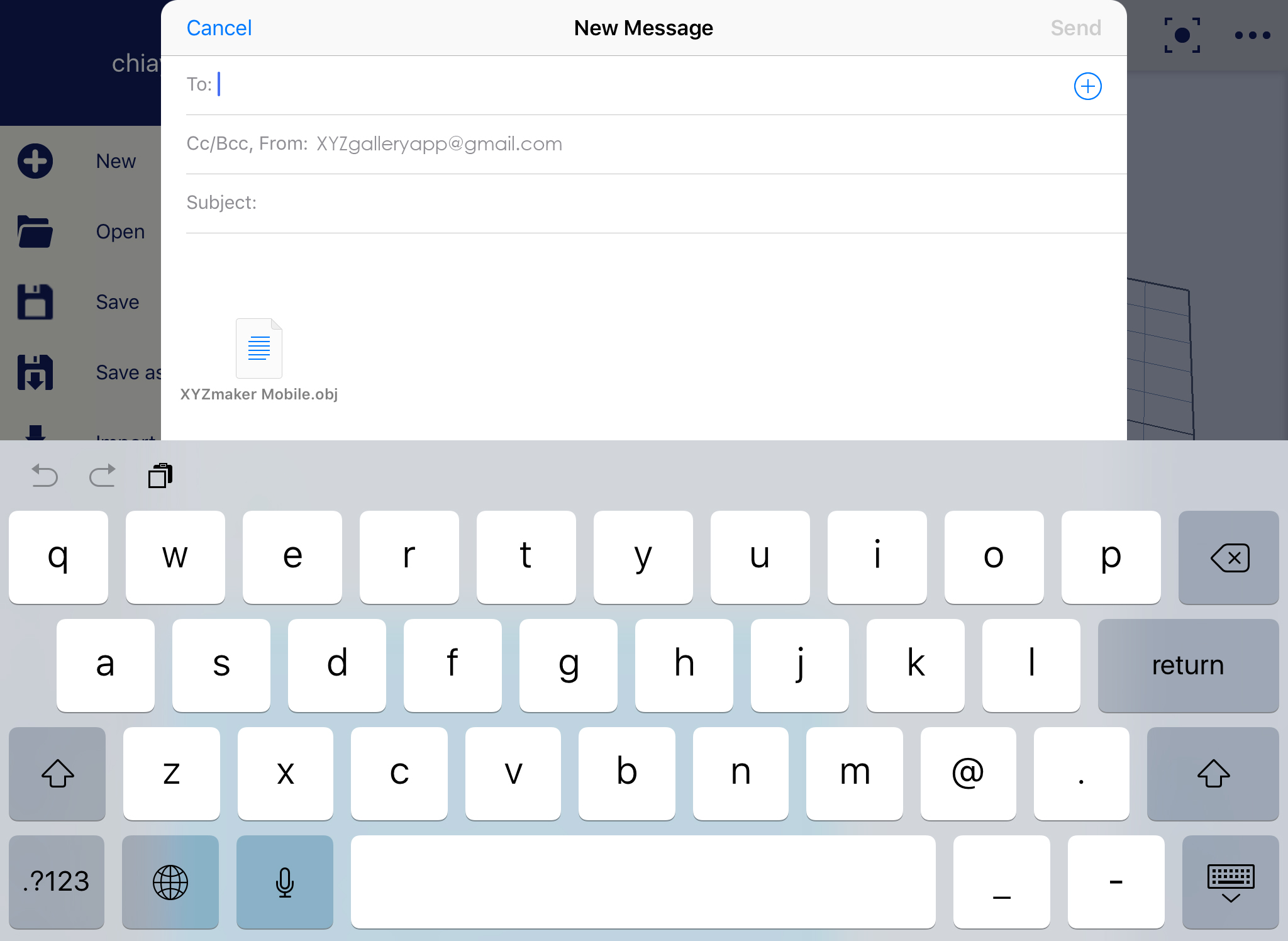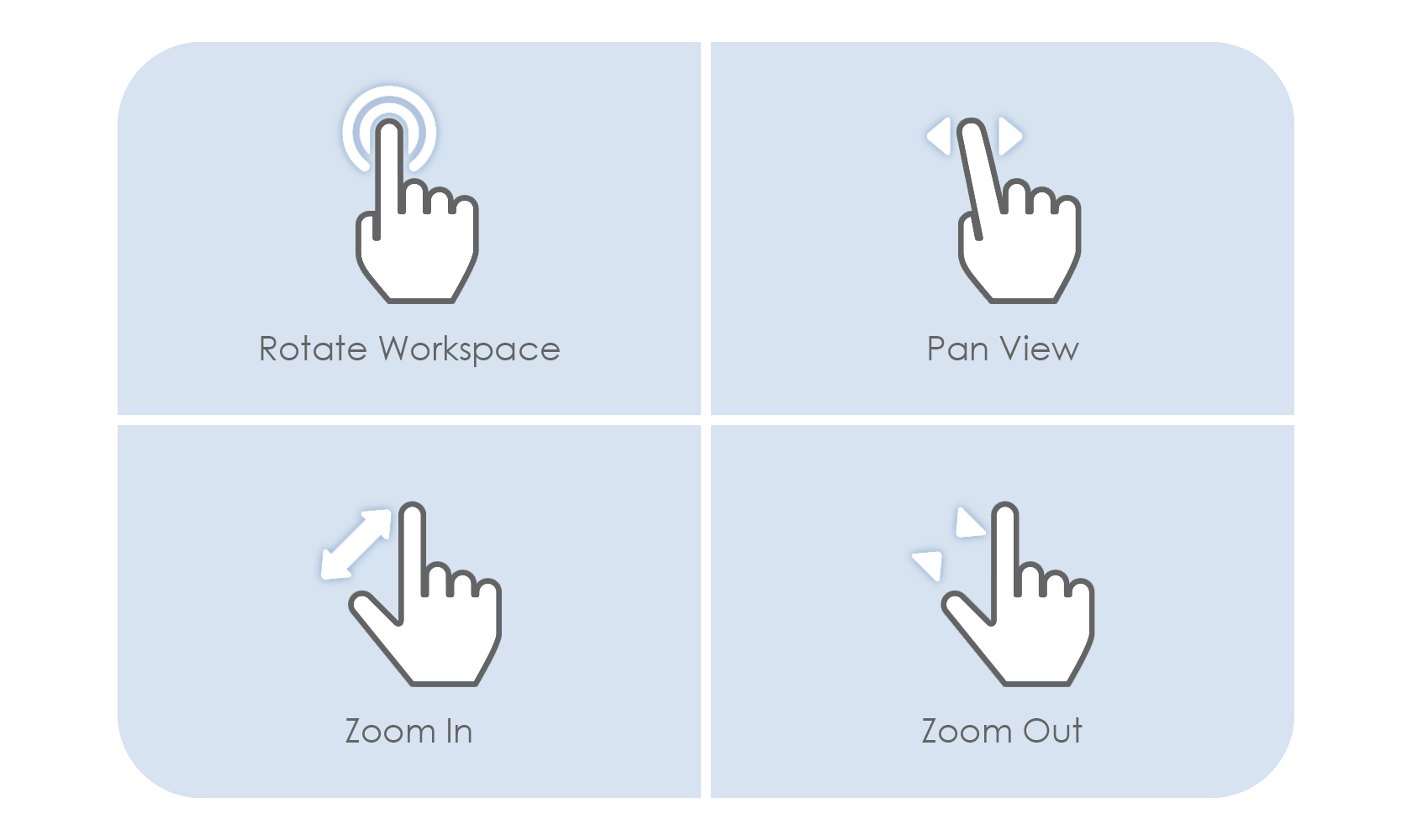Last updated on September 20th, 2018 at 09:49 am
此选单包括不同的功能,可以协助您完成更多作业,尤其是在打印作业上。这有助于您将设计打印成真实的物品。
此功能仅将重设工作平面。若工作平面上有对象,而且您想要建立一个新的工作平面,只需单击侧边选单,然后单击新增档案。
1. 单击隐藏式侧选单。
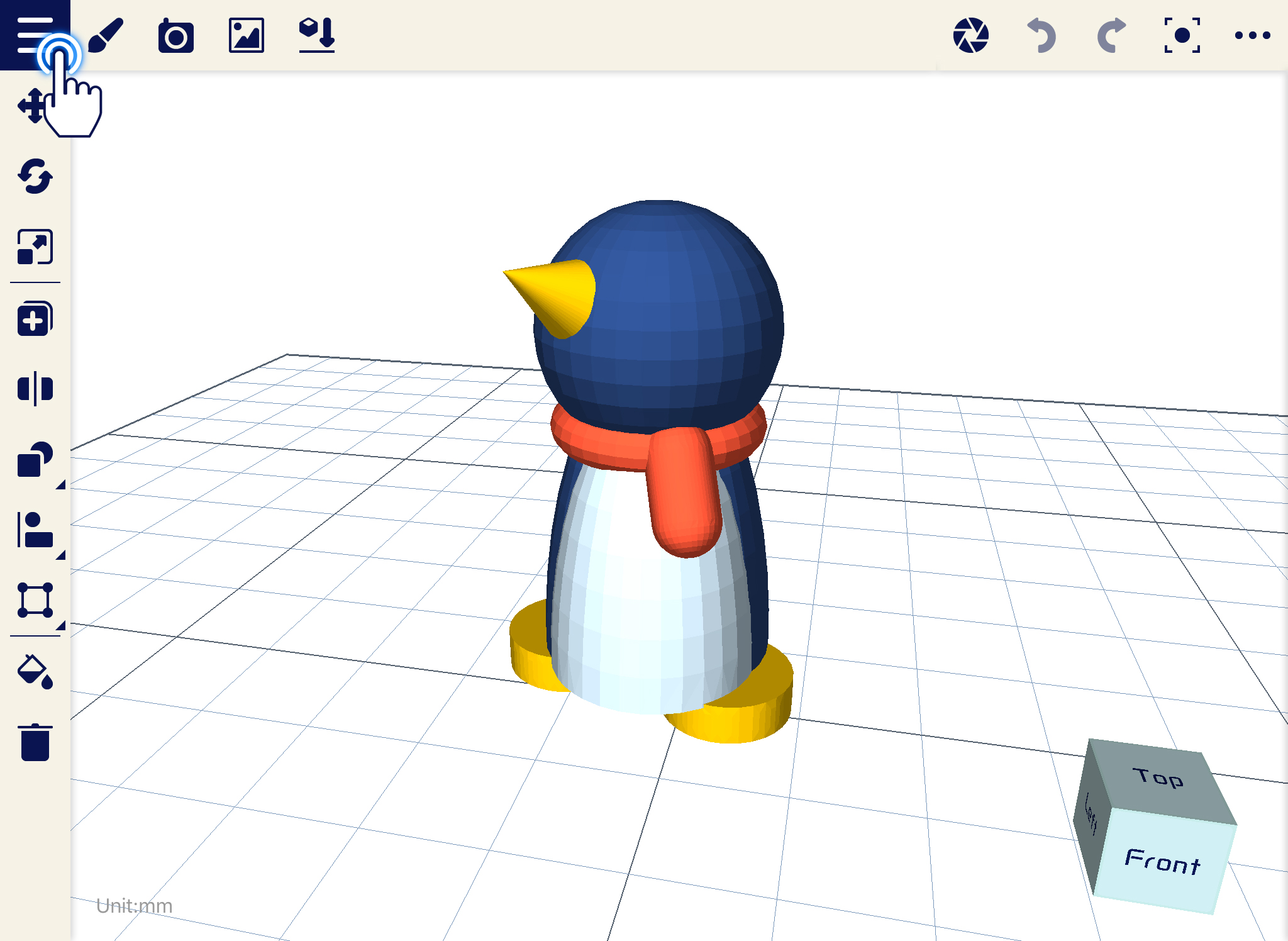
2. 选择新增(New)档案。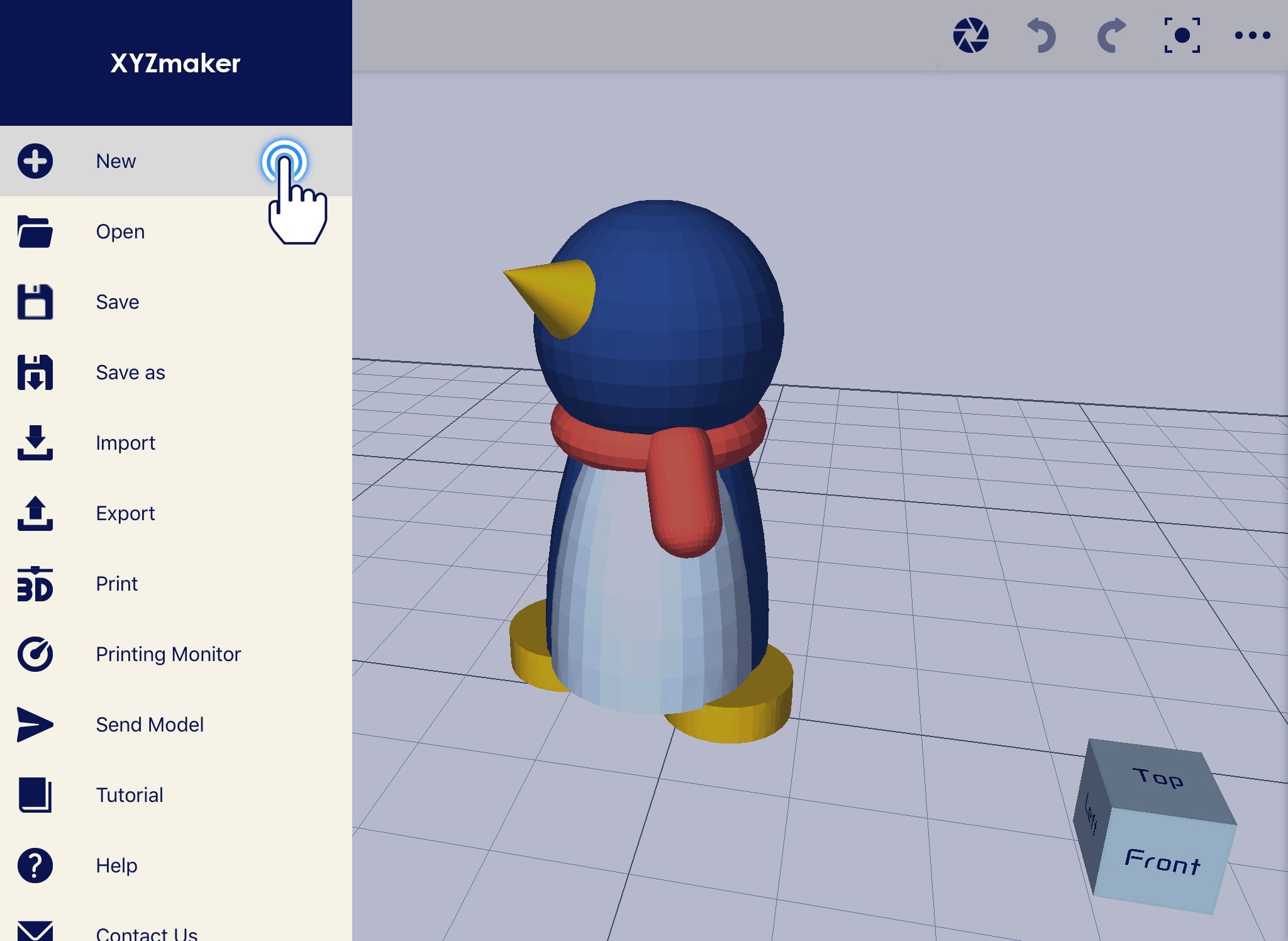
3. 工作平面已重设为新的工作平面。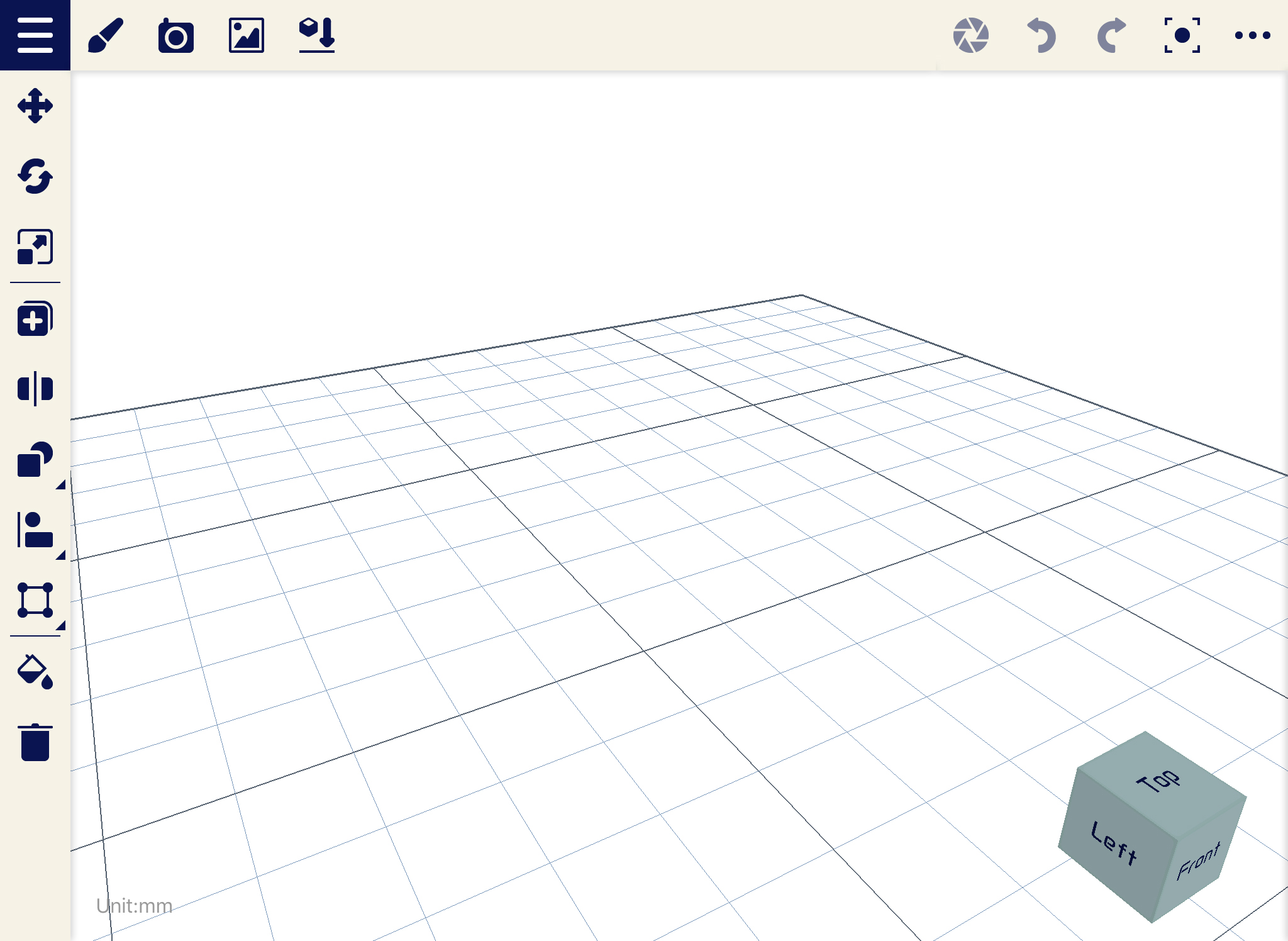
此功能将协助于您开启档案。仅限 AMF 档案才能使用开启功能开启。
1.单击隐藏式侧选单。
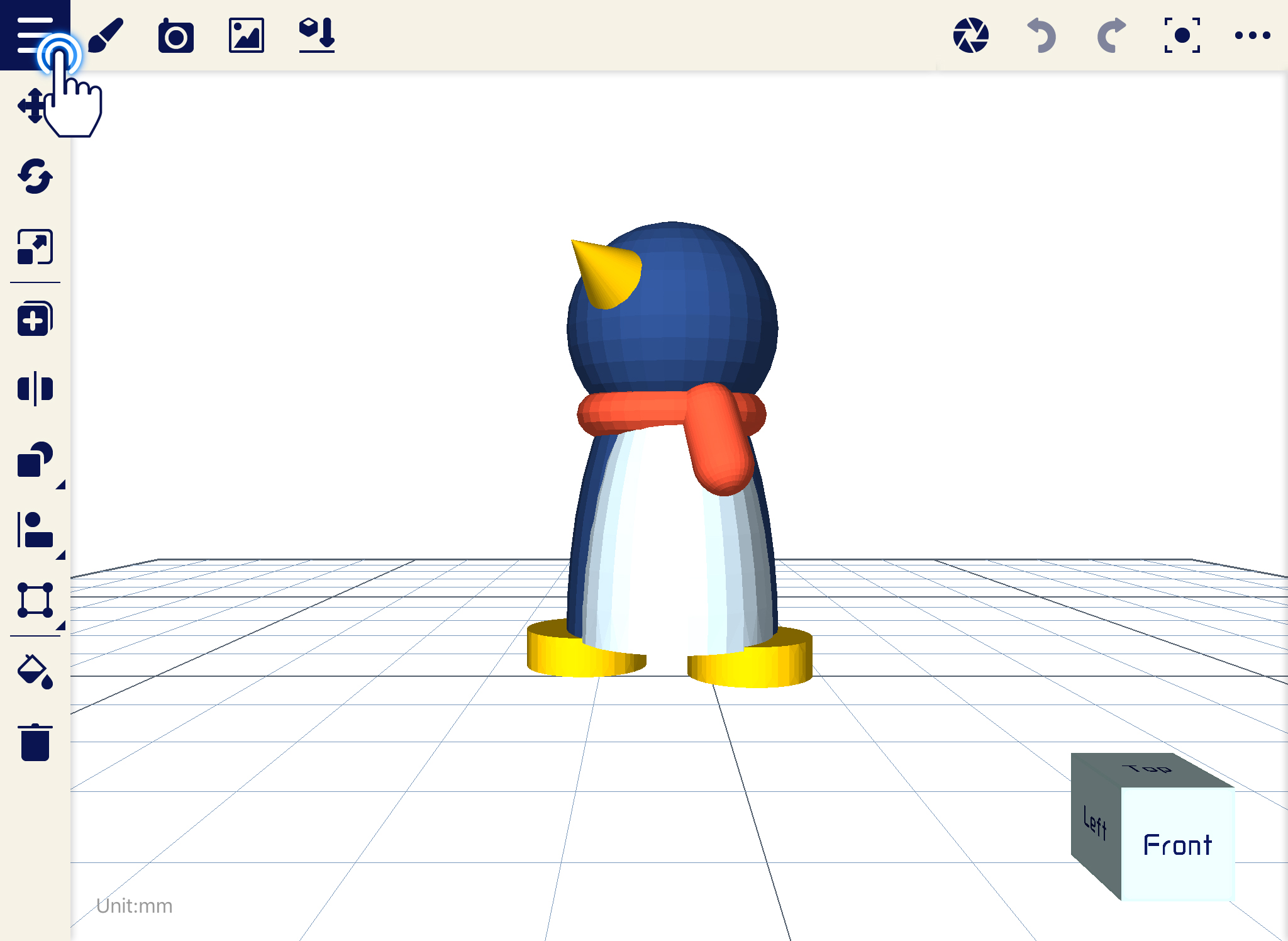
2. 选择开启(Open)旧文件功能。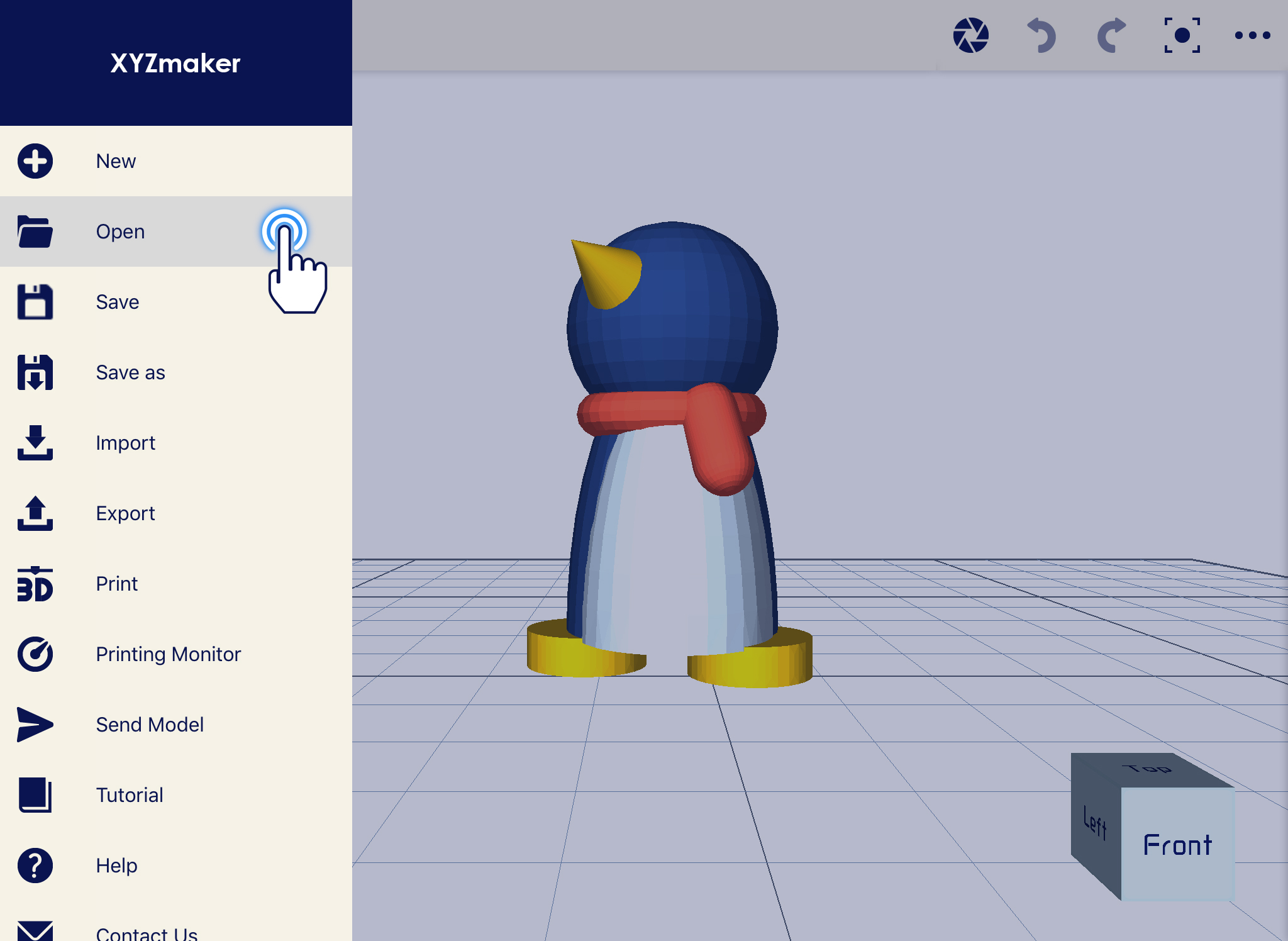
3. 选择您要开启的档案。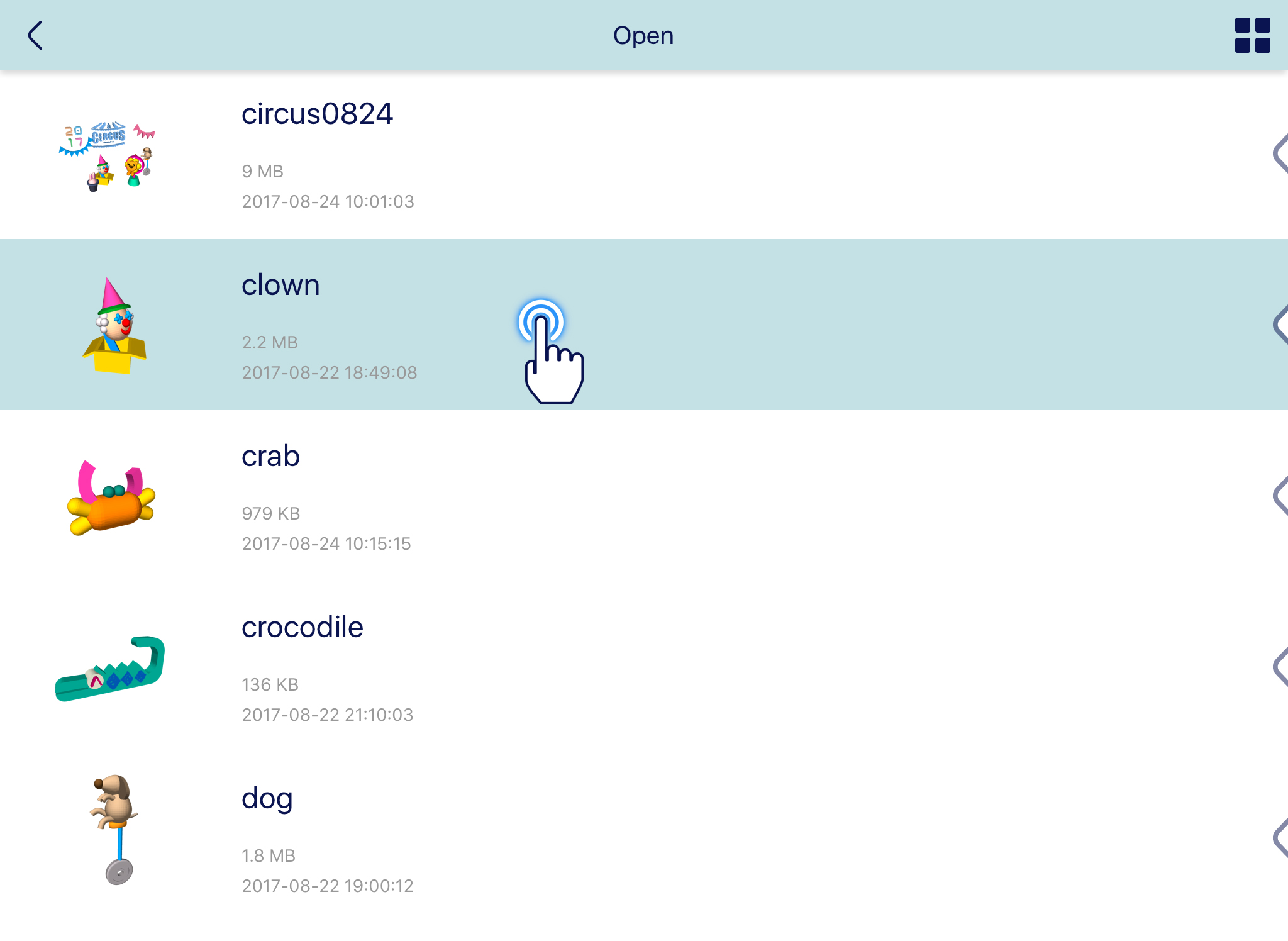
4. 随即开启对象。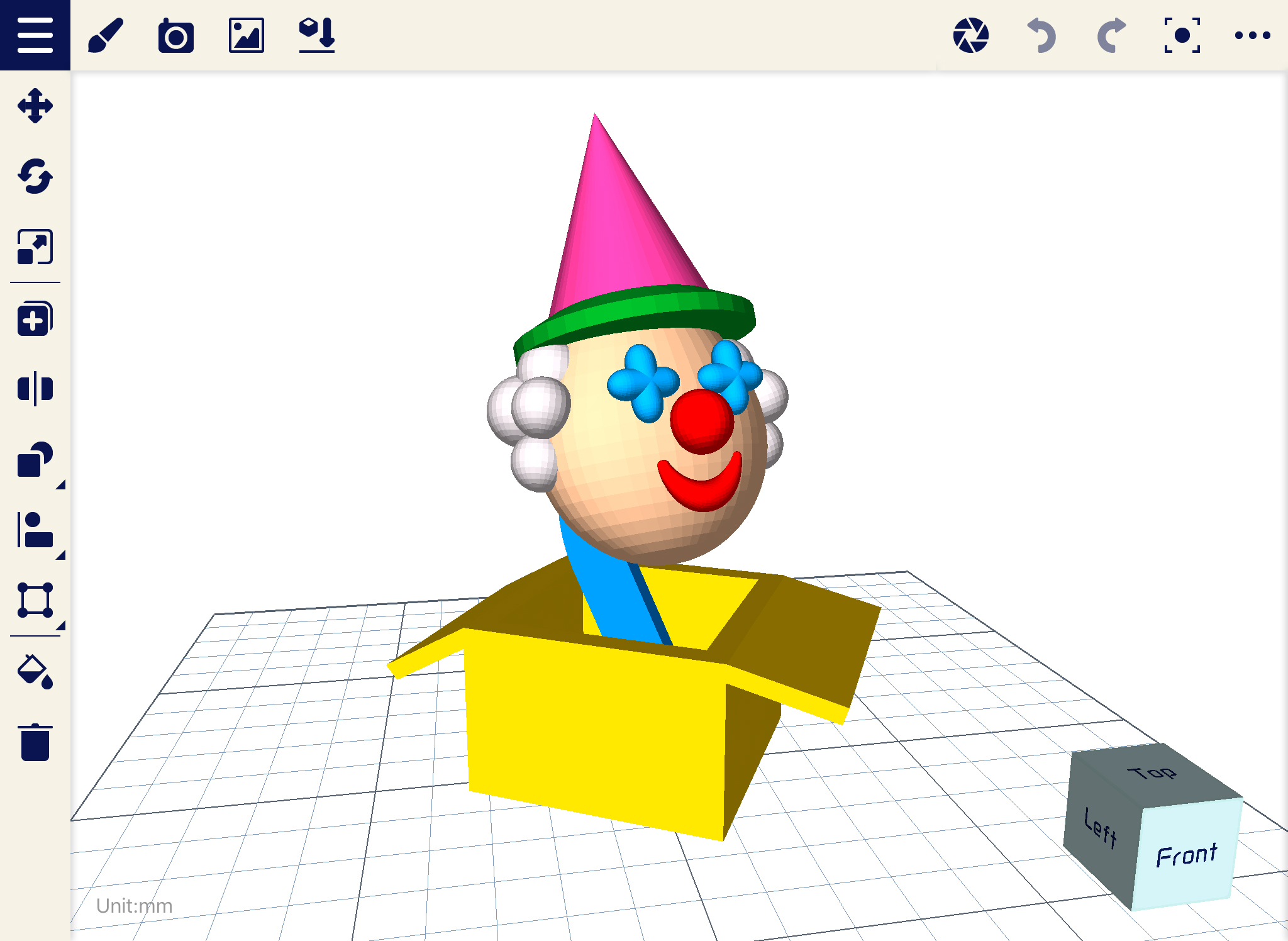
选择储存与另存新档,即可将您的工作储存成 AMF 的扩展名。若您开启不同的文件类型,或者您做了某件设计,可以使用此功能另存为AMF档案。
1. 请确定您已备妥自己的设计,然后单击隐藏式侧选单。
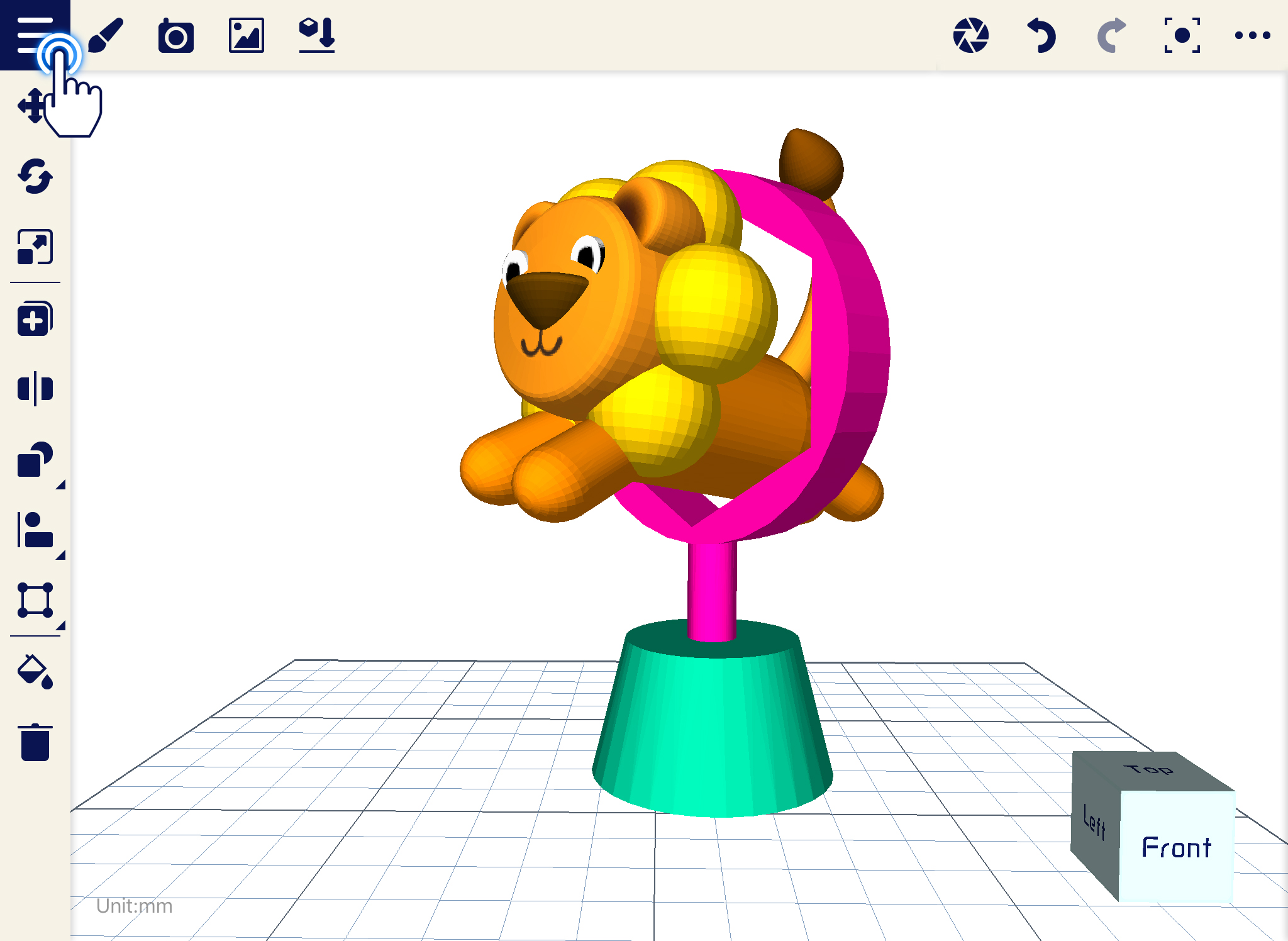
2. 从清单中选择储存(Save)或另存新檔(Save As)。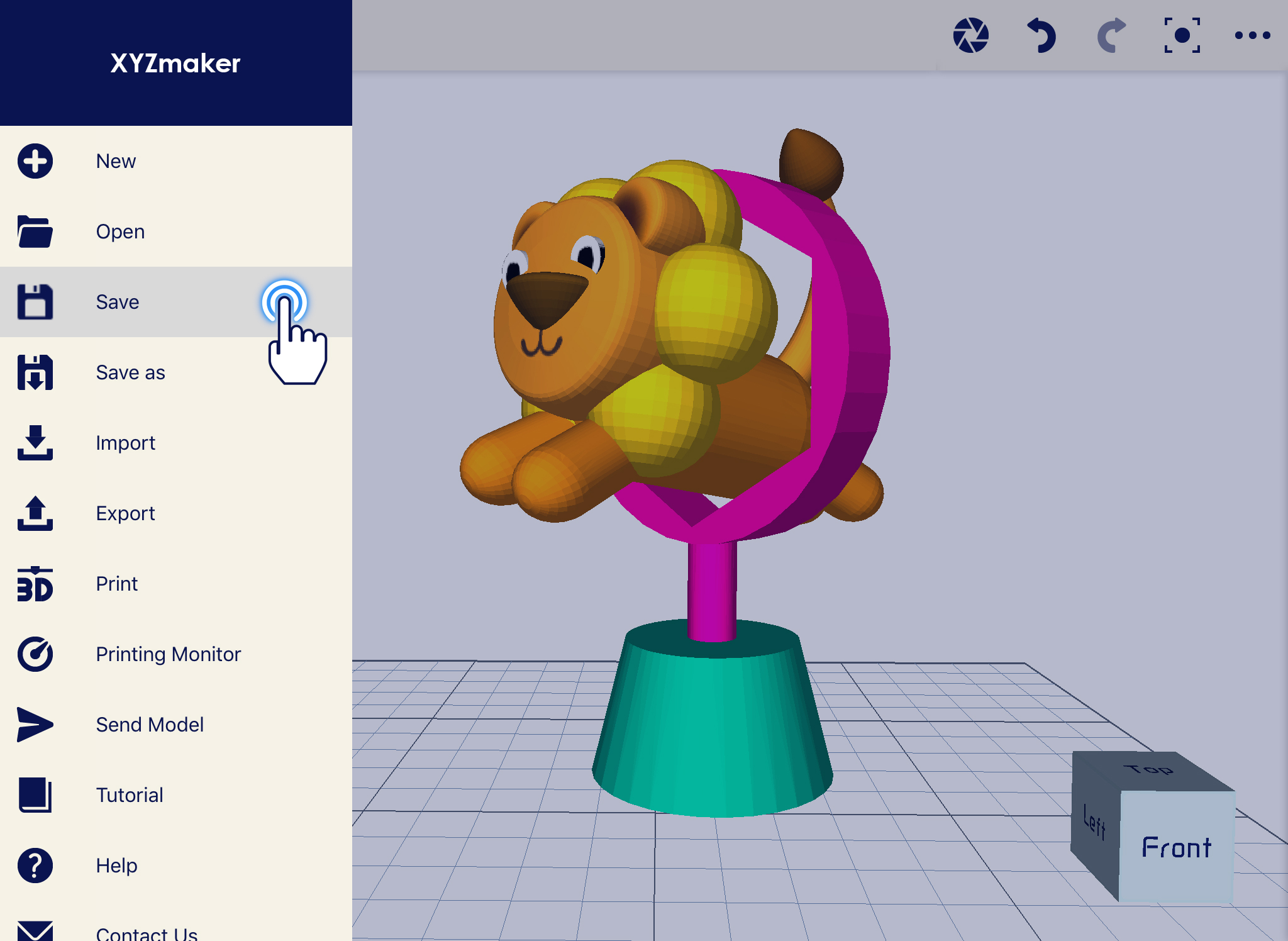
3. 储存窗口将会出现,请输入所需的档名,然后单击右上角的勾号图示,以便储存。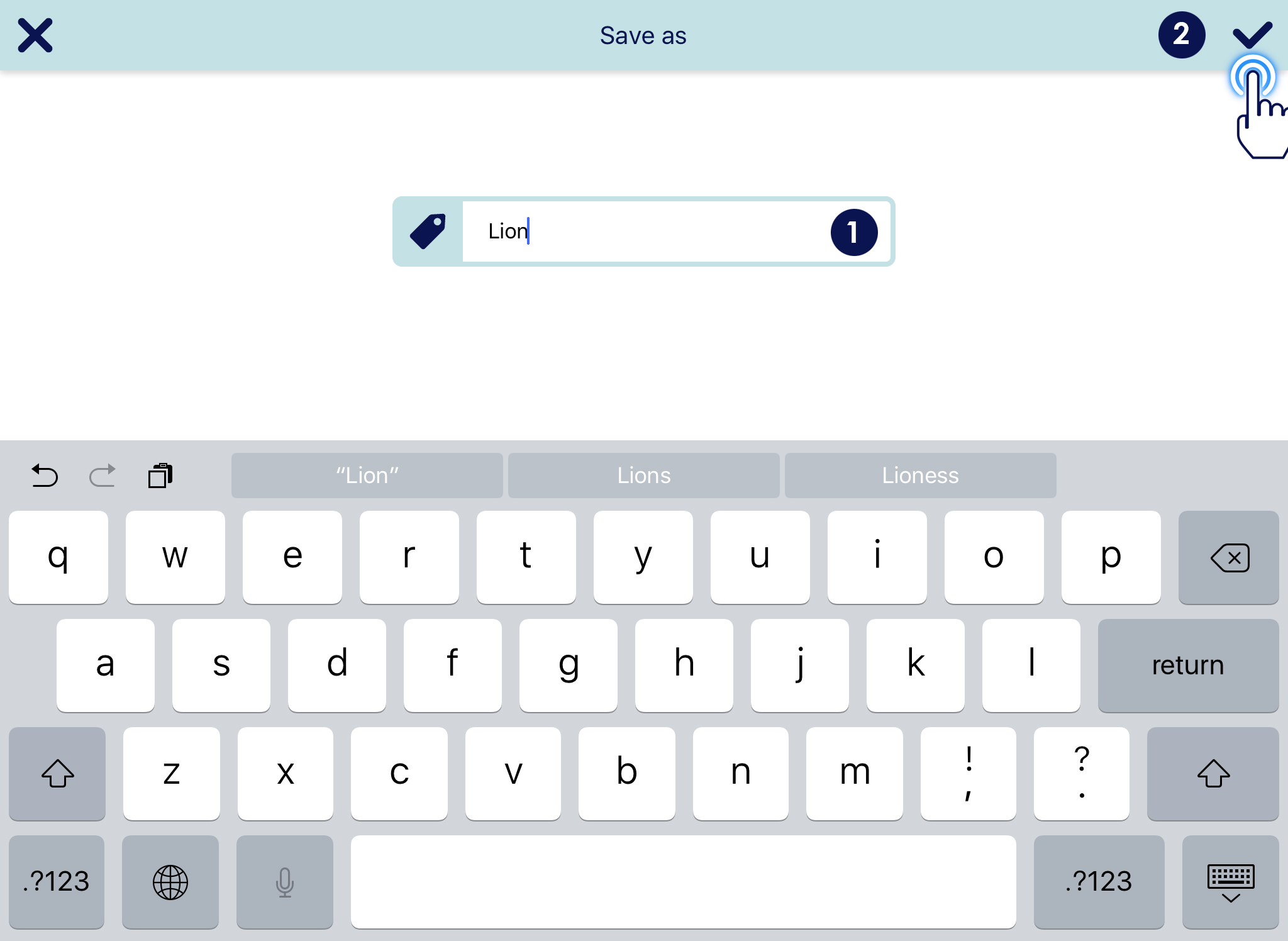
此功能将协助您合并工作平面中的数个对象。您使用汇入功能后,即可在您目前的项目中新增任何数量的对象。您仅可以汇入 STL、OBJ 及 PLY 文件类型。
1.单击隐藏式侧选单。
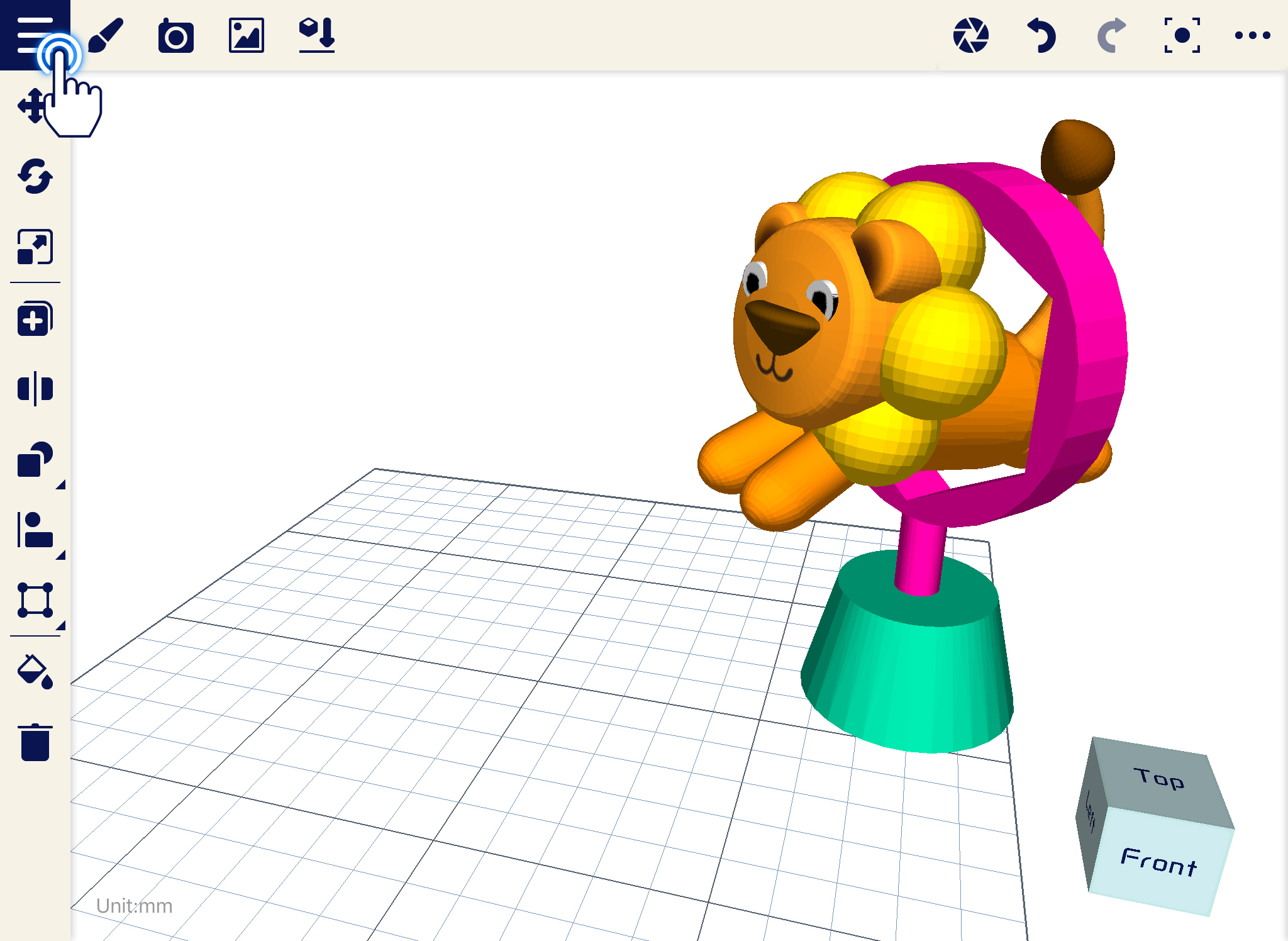
2. 从清单中选择汇入(Import)。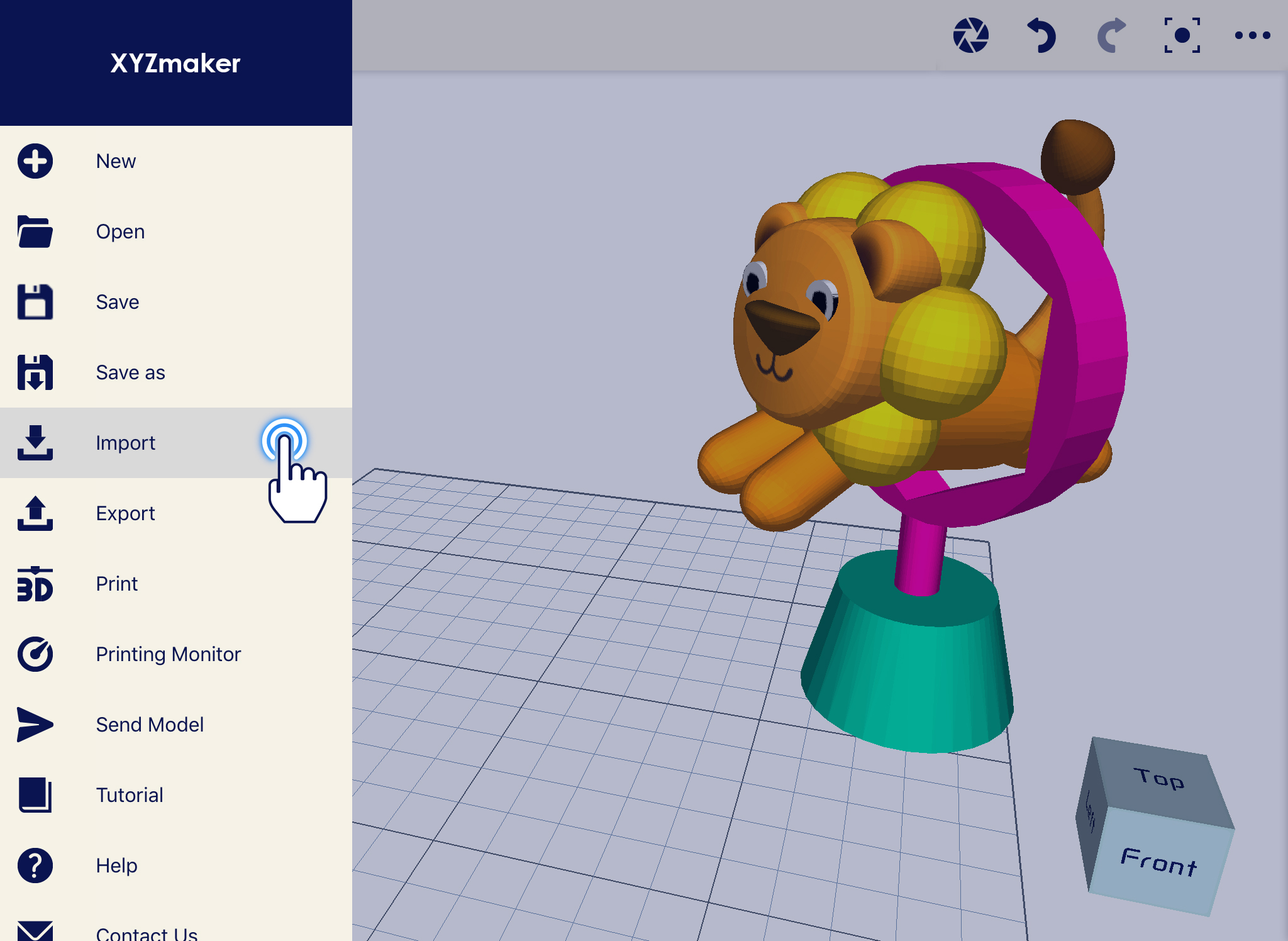
3. 汇入窗口将会出现。请从此窗口选择您要在目前项目上新增的文件类型。这些文件类型可以是 STL、PLY 或 OBJ。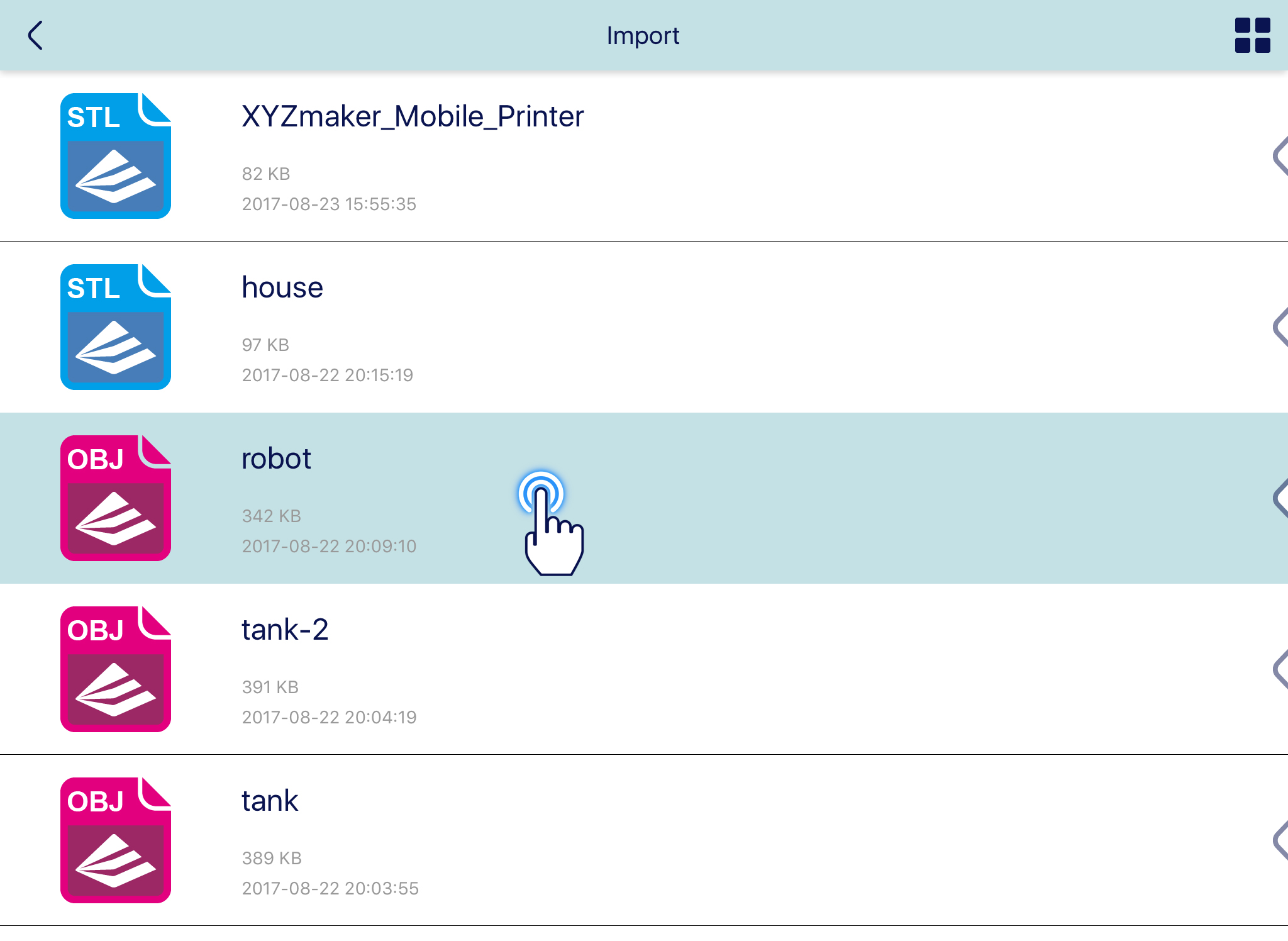
4. 所选的对象即会新增至工作平面上。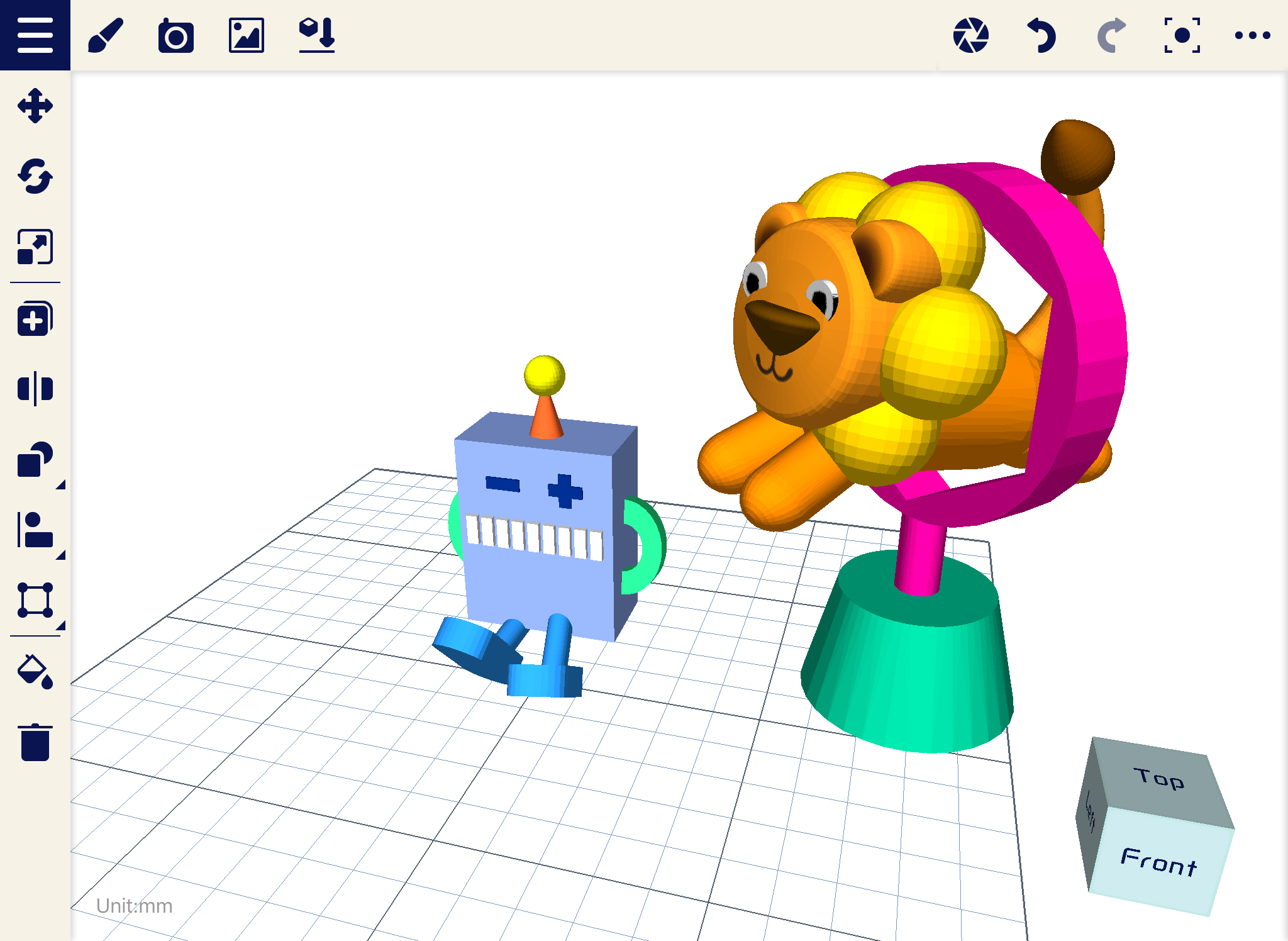
导出功能将协助您将目前的项目储存成如 STL、PLY 及 OBJ 等不同的扩展名。
1. 请在工作区上建立任一设计,然后单击隐藏式侧选单。
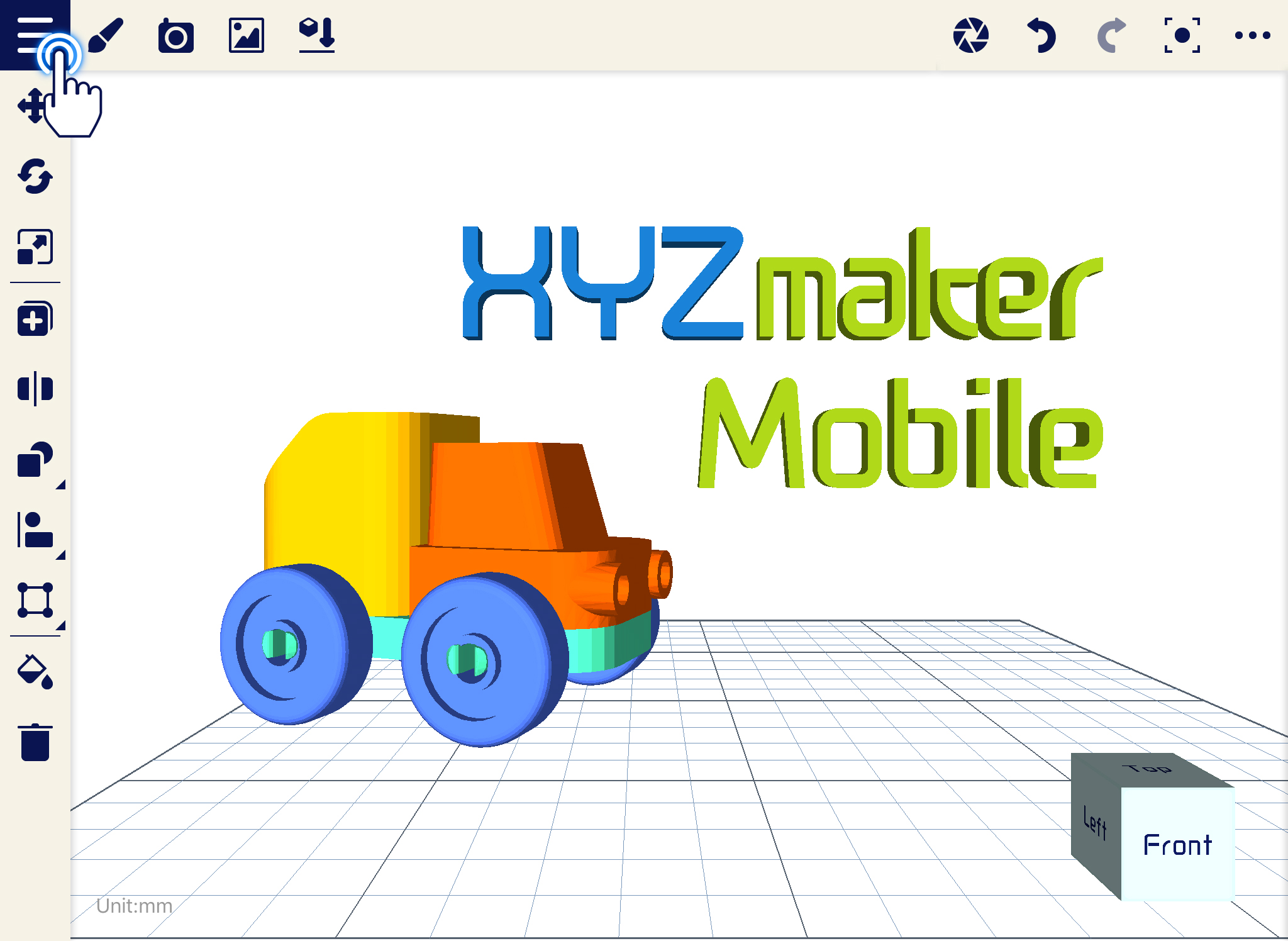
2. 请从清单中选择导出(Export)。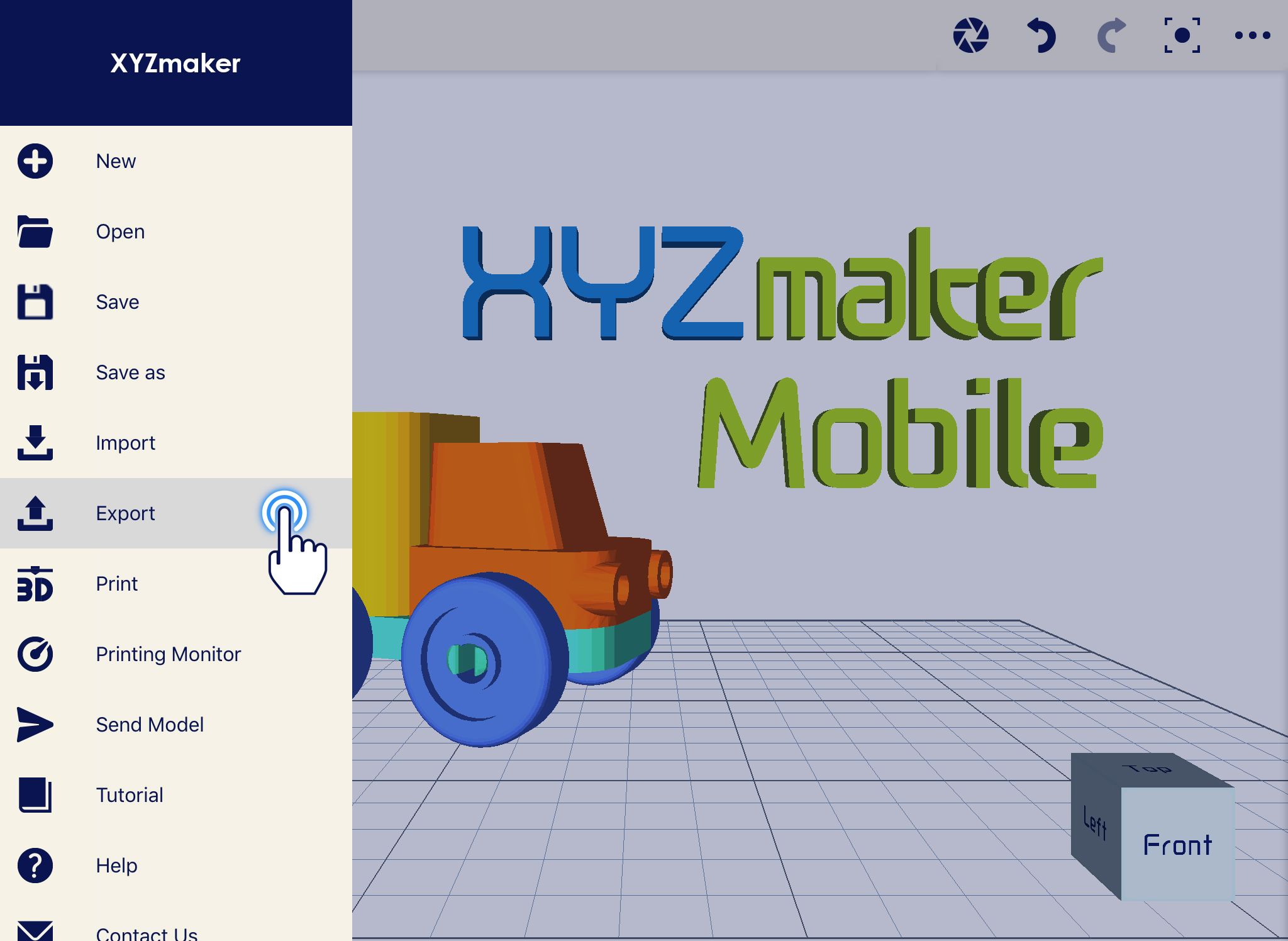
3. 请先输入您所需的档名。再选择您所需的扩展名,然后单击勾号图示确认。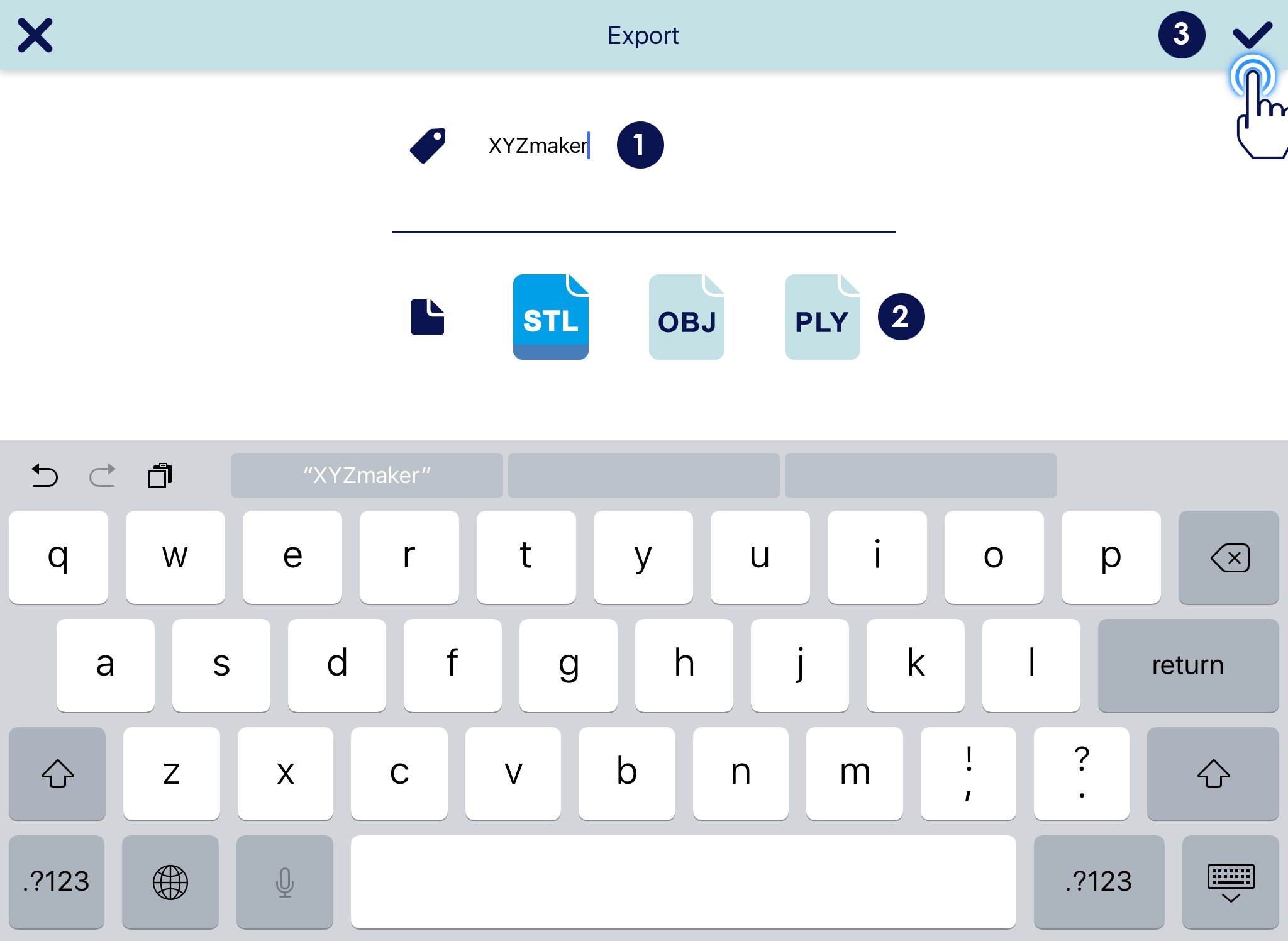
打印功能将可让您的设计在 XYZmaker Mobile 支持的 XYZprinting 打印机上打印。传送工作至打印机时,也会有数项参数需要设定。
1. 汇入或建立您要打印的任一设计。然后单击隐藏式侧选单。
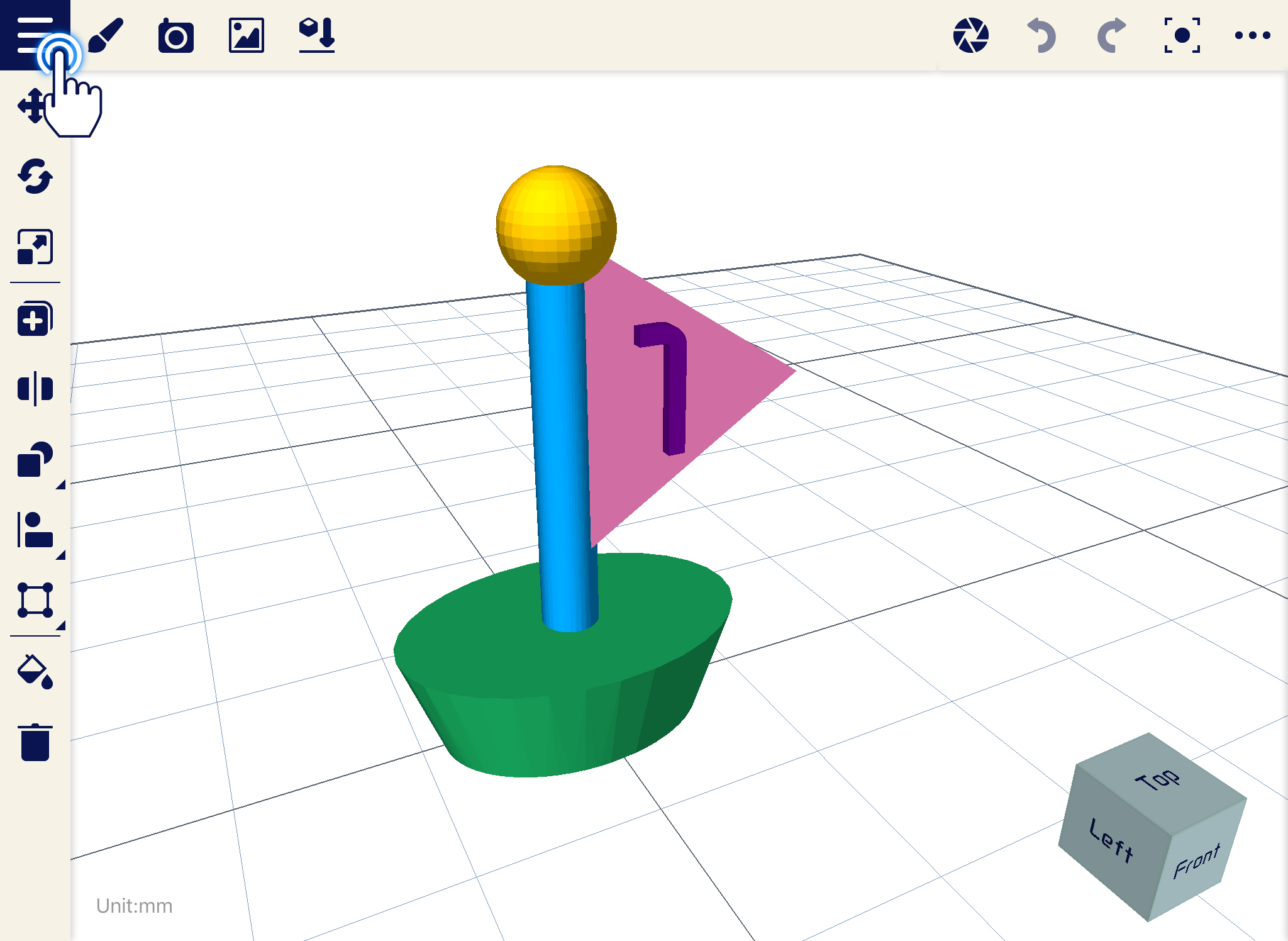
2. 请从清单中选择打印(Print)。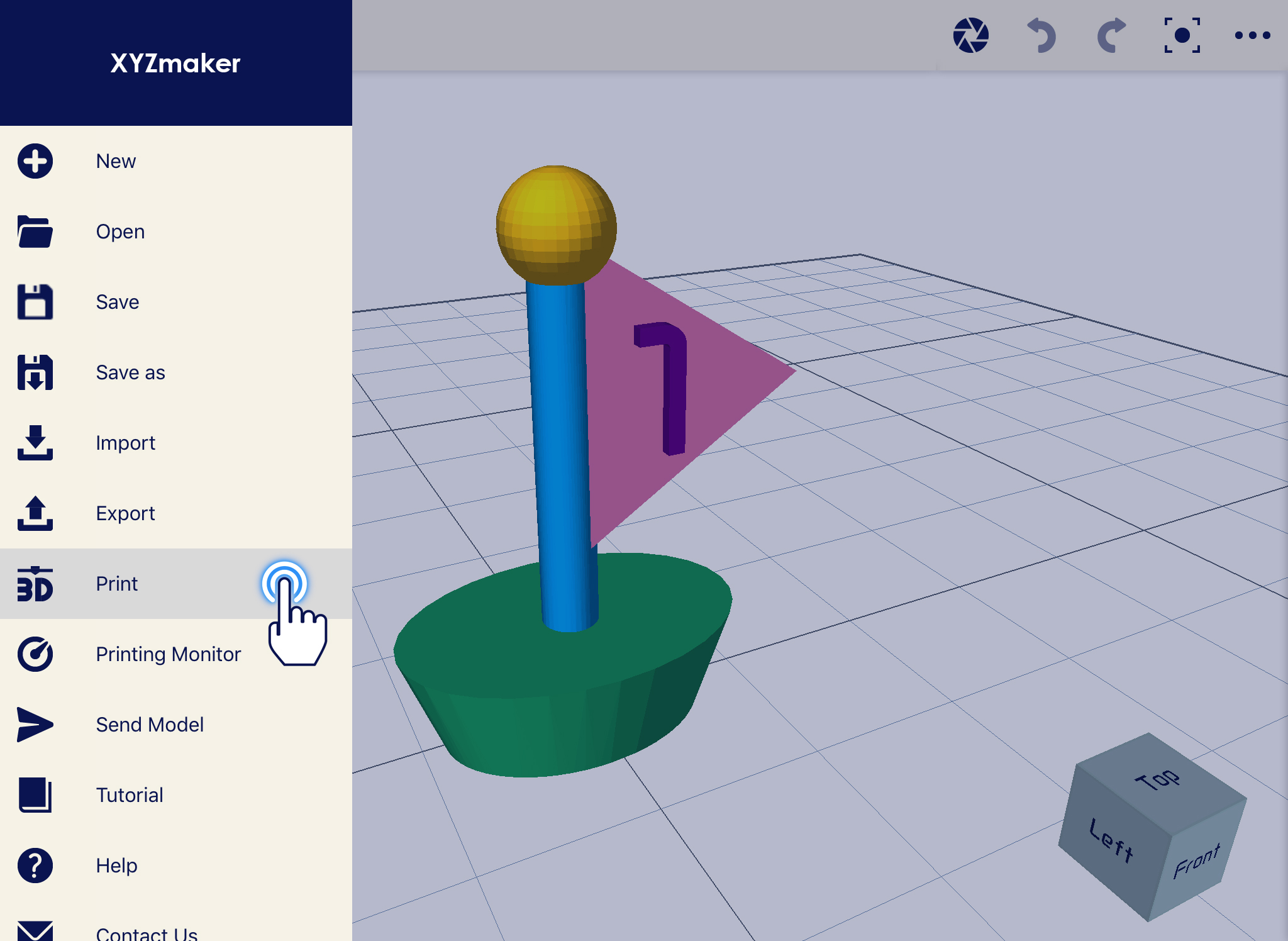
3. 选择联机的3D打印机。选择打印机后,请单击设定图示。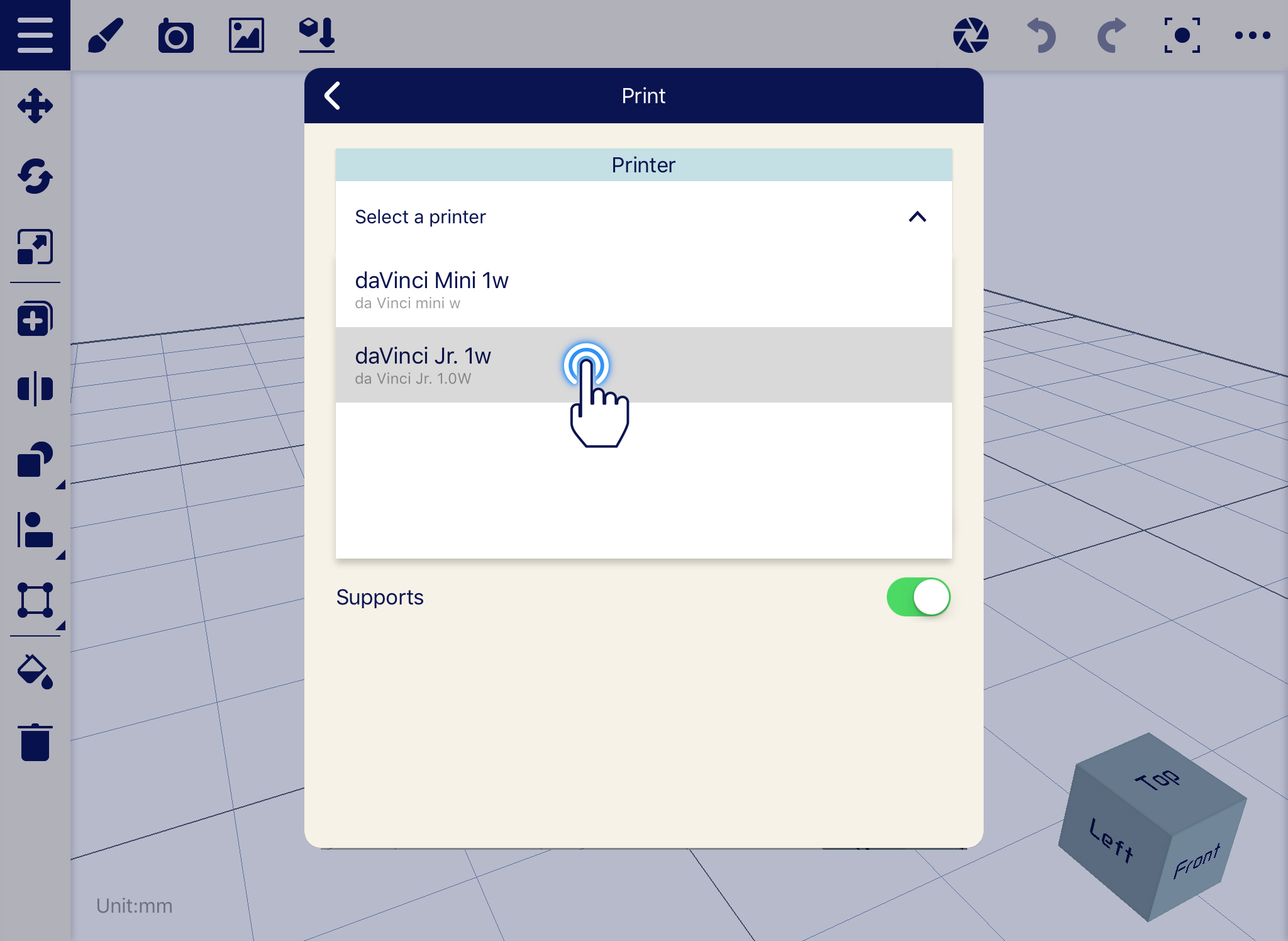
4. 设定打印参数,然后按下打印(Print)。
5. 按下打印(Print)后,请单击是(Yes)确认。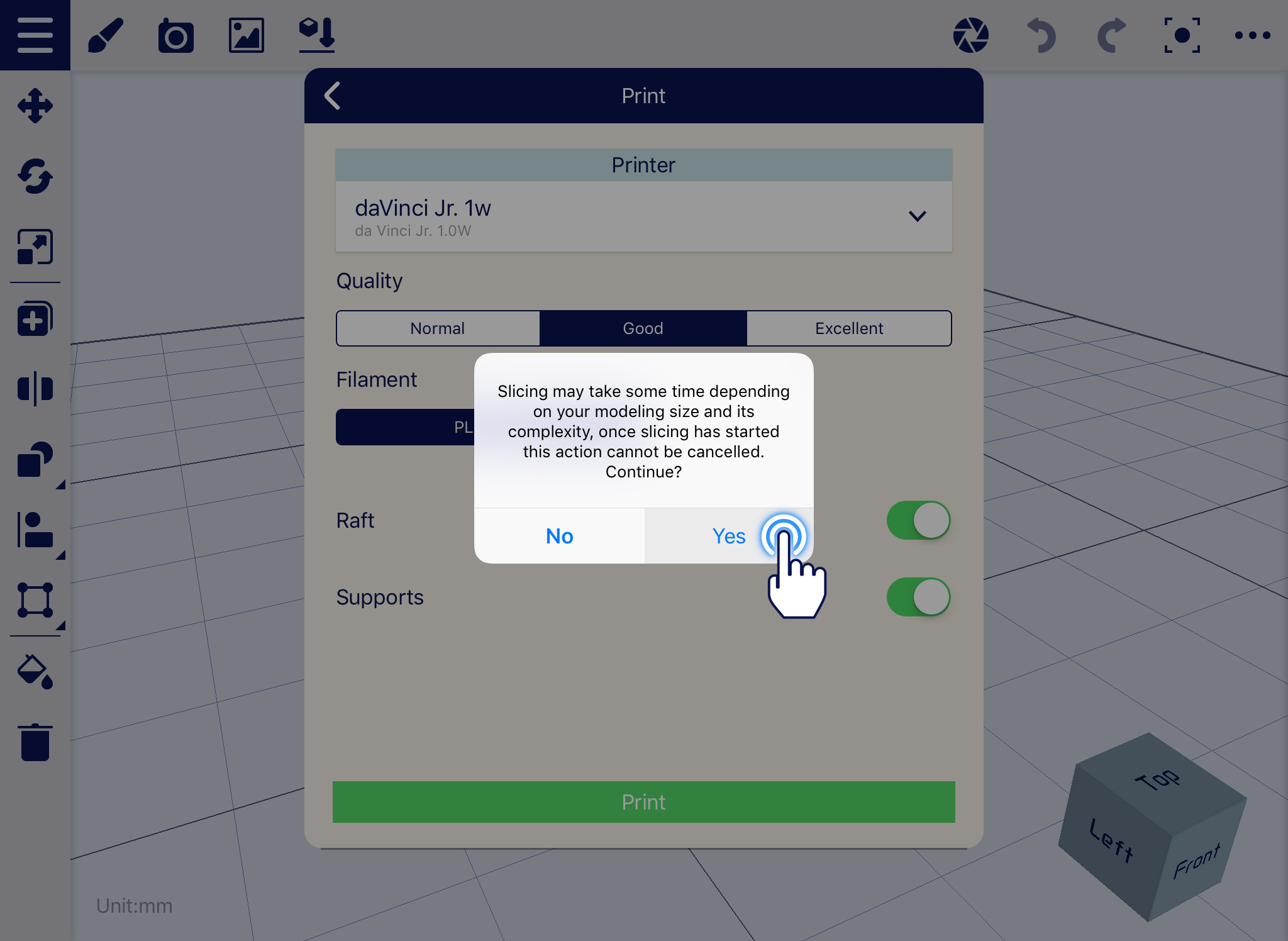
6. 传送工作(Sending Job)程序持续进行中。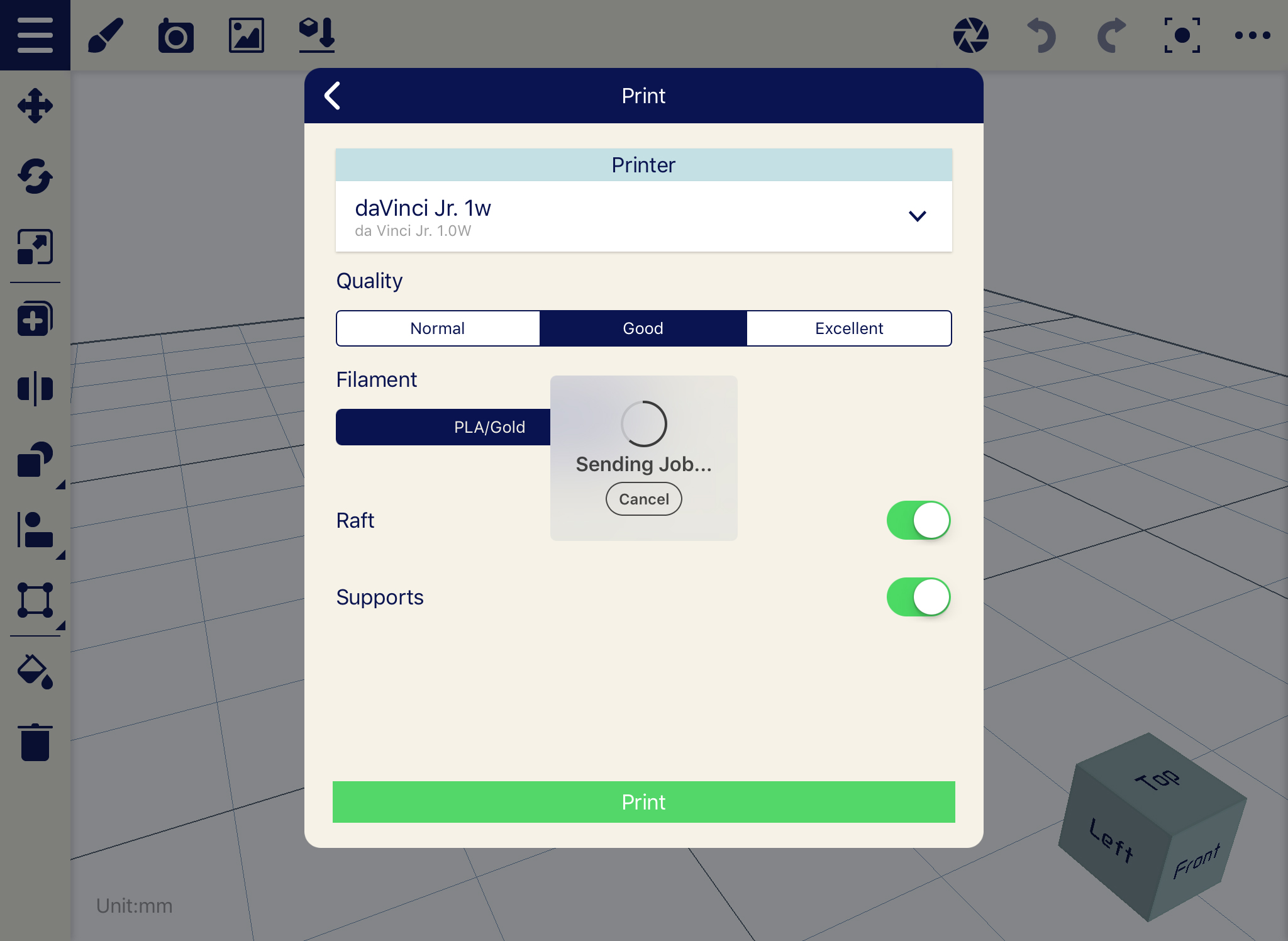
打印机控制面板将显示打印机的状态。您可以检视打印机、线材及喷头信息。
控制面板显示将随着联机的打印机改变。非 LCD 打印机的检视与 LCD 打印机的检视很不一样。
Jr.系列打印机
1. 单击信息图标,将会显示所有打印机信息。
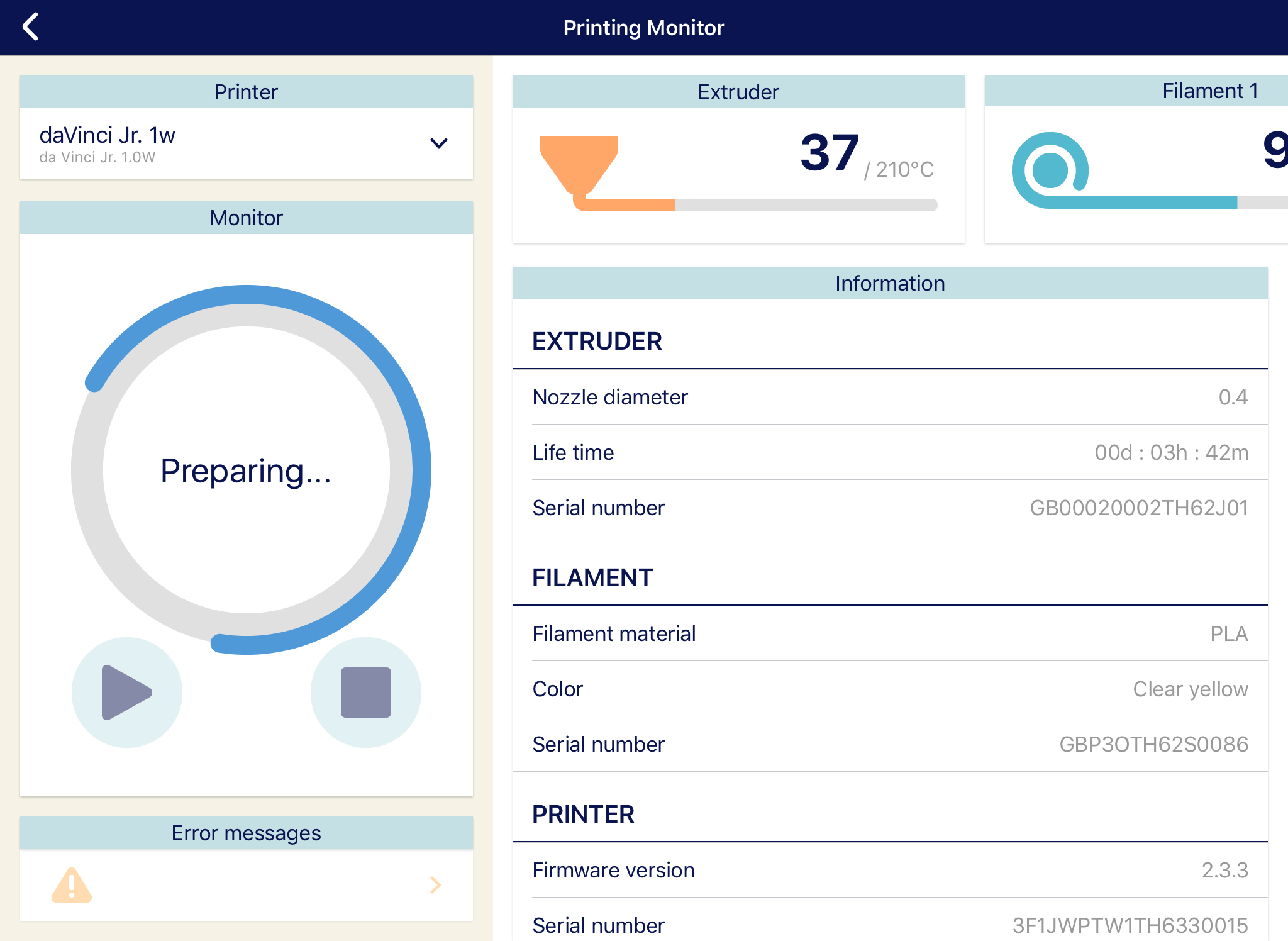
2. 另有监控打印功能。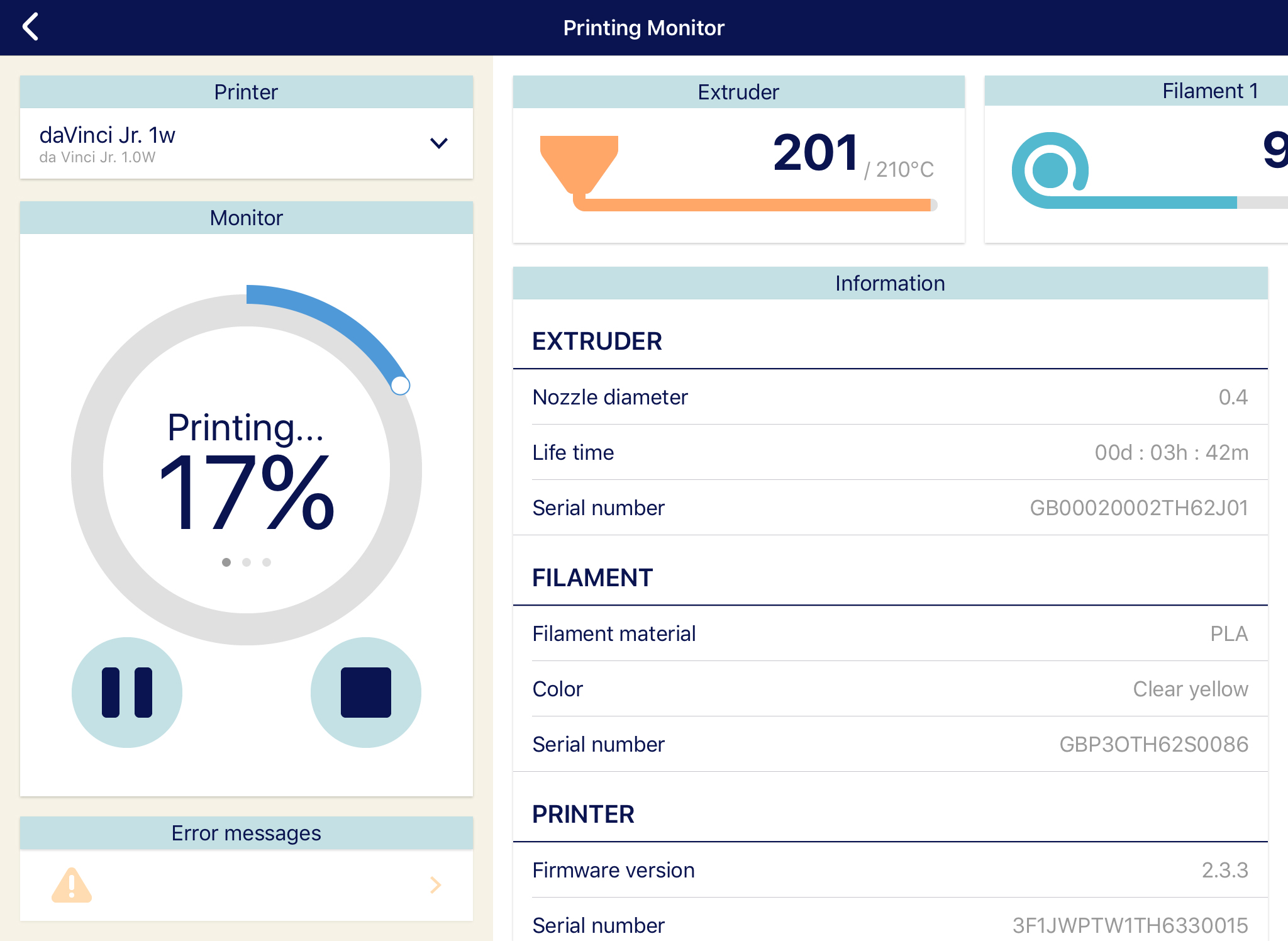
3. 然后完成打印作业。
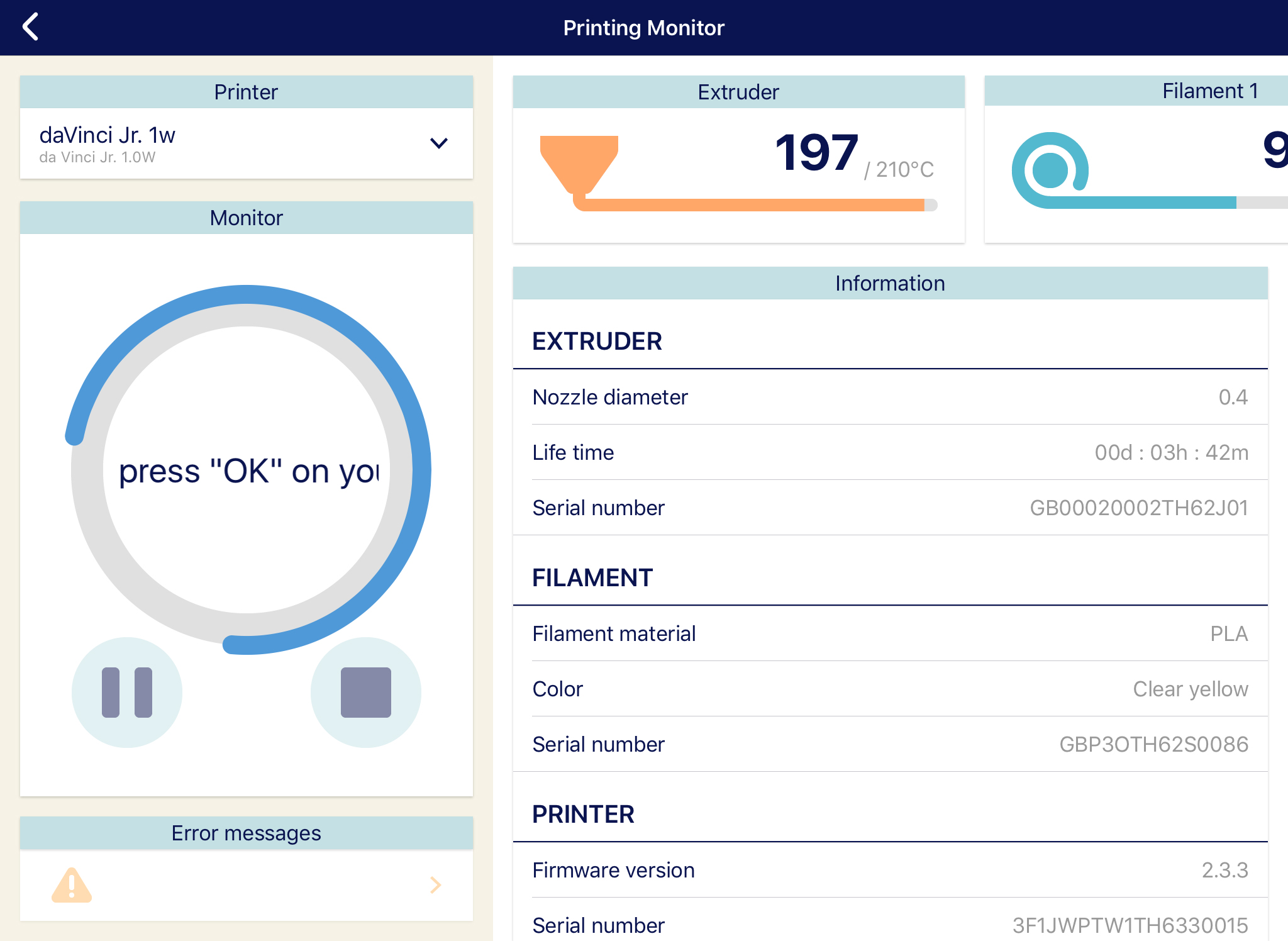
Mini 系列打印机
1. 单击信息图标。
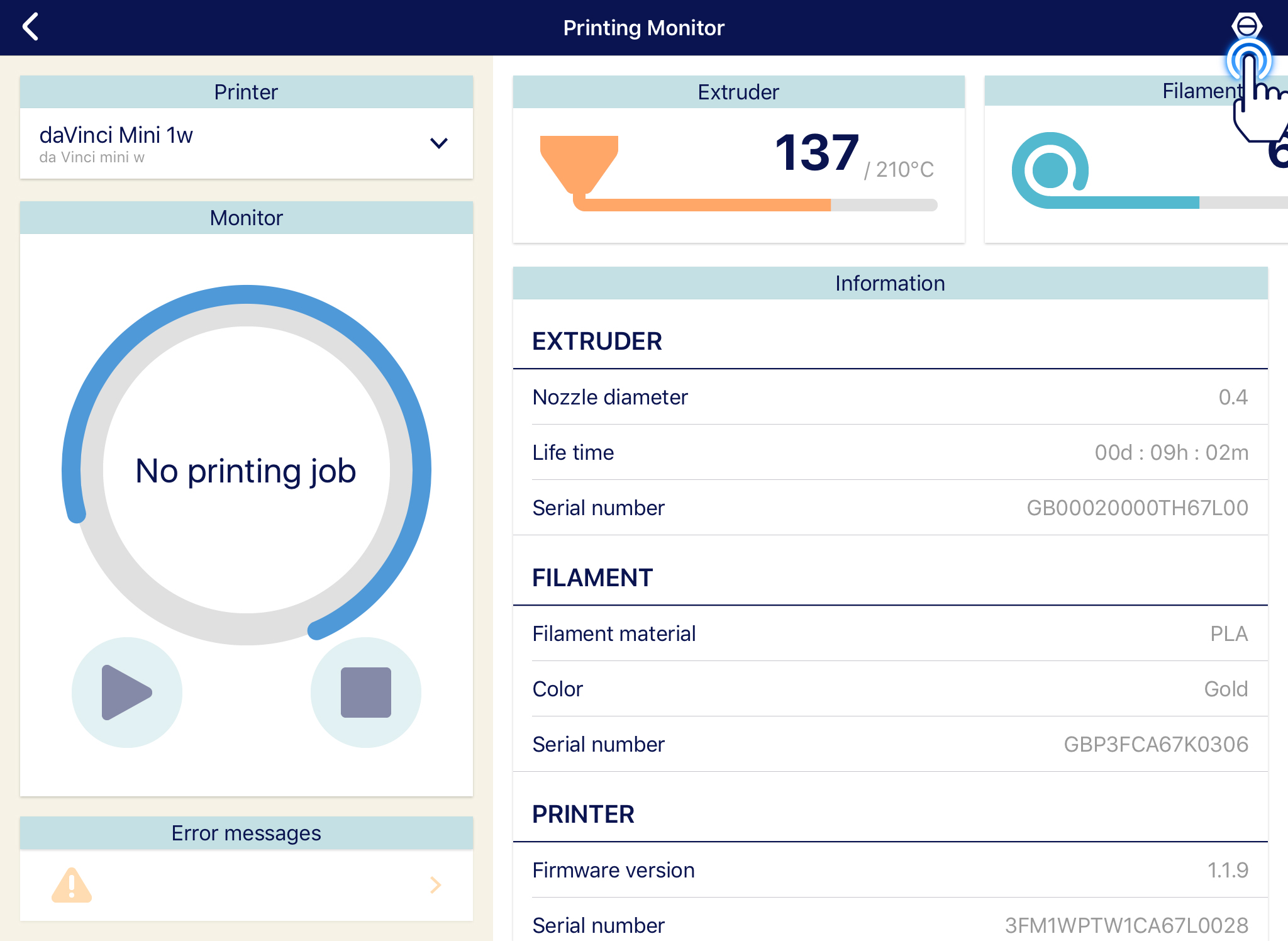 2. 不同项目将会显示加载/卸除线材(Load / Unload Filament)、清洁喷头(Clean nozzle)、校正(Calibrate)、Z-Offset 及步进模式(Jog mode)。
2. 不同项目将会显示加载/卸除线材(Load / Unload Filament)、清洁喷头(Clean nozzle)、校正(Calibrate)、Z-Offset 及步进模式(Jog mode)。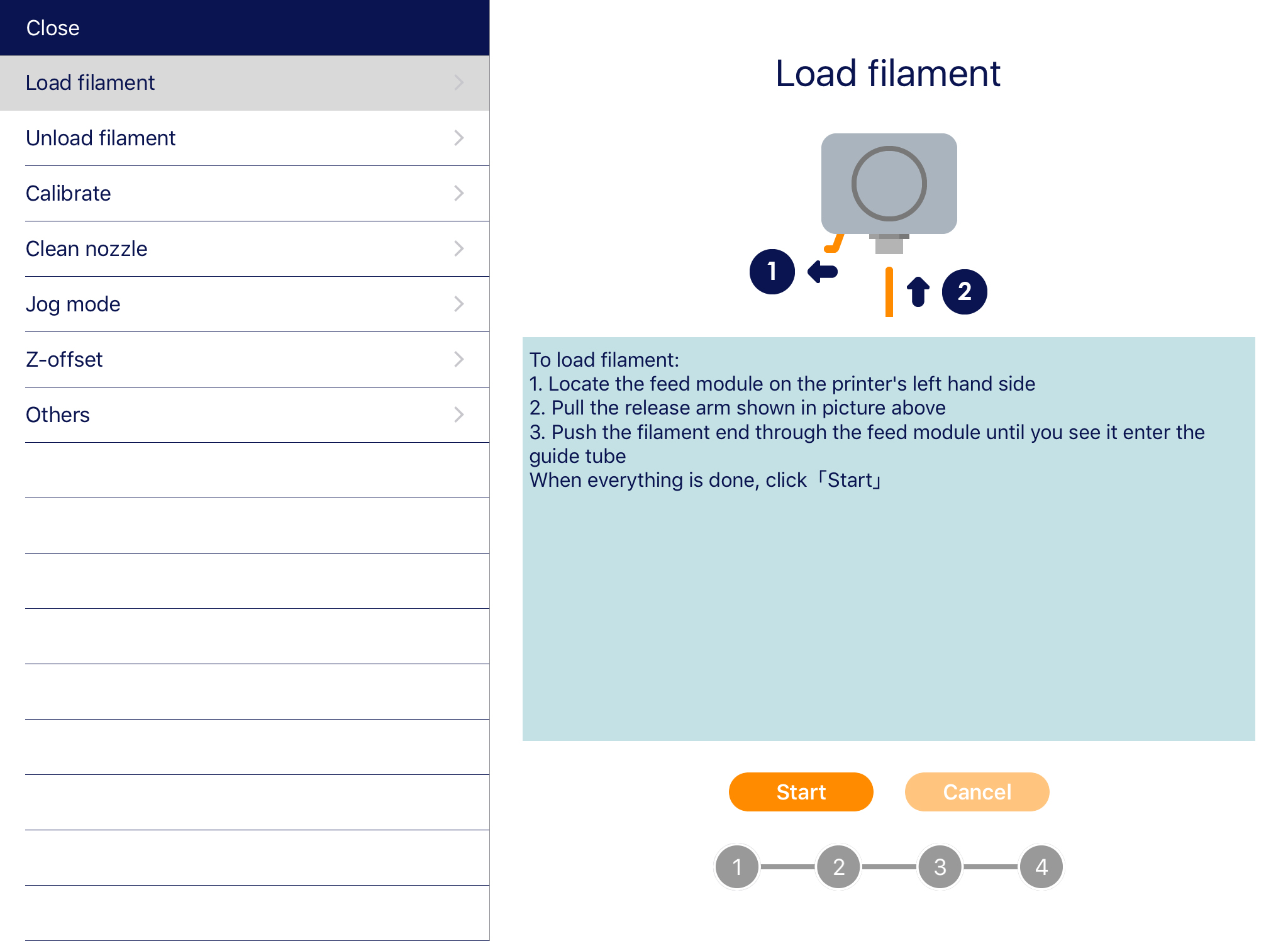
邮件功能将协助您传送所建立的对象。对象将透过包含 STL 档案附件的电子邮件传送。
1. 单击隐藏式侧选单。
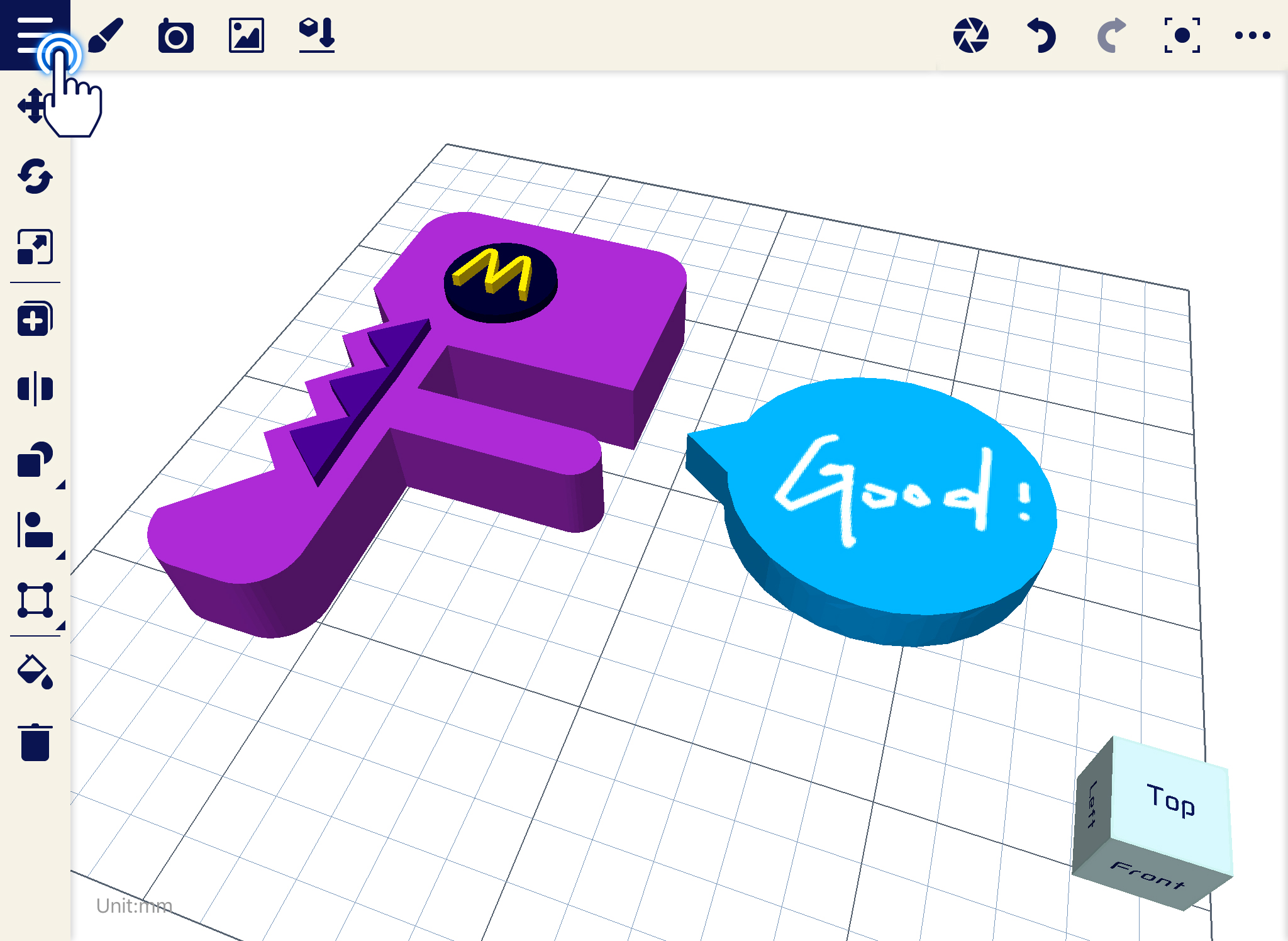
2. 请从列表中选择「传送模型 (Send Model)」。
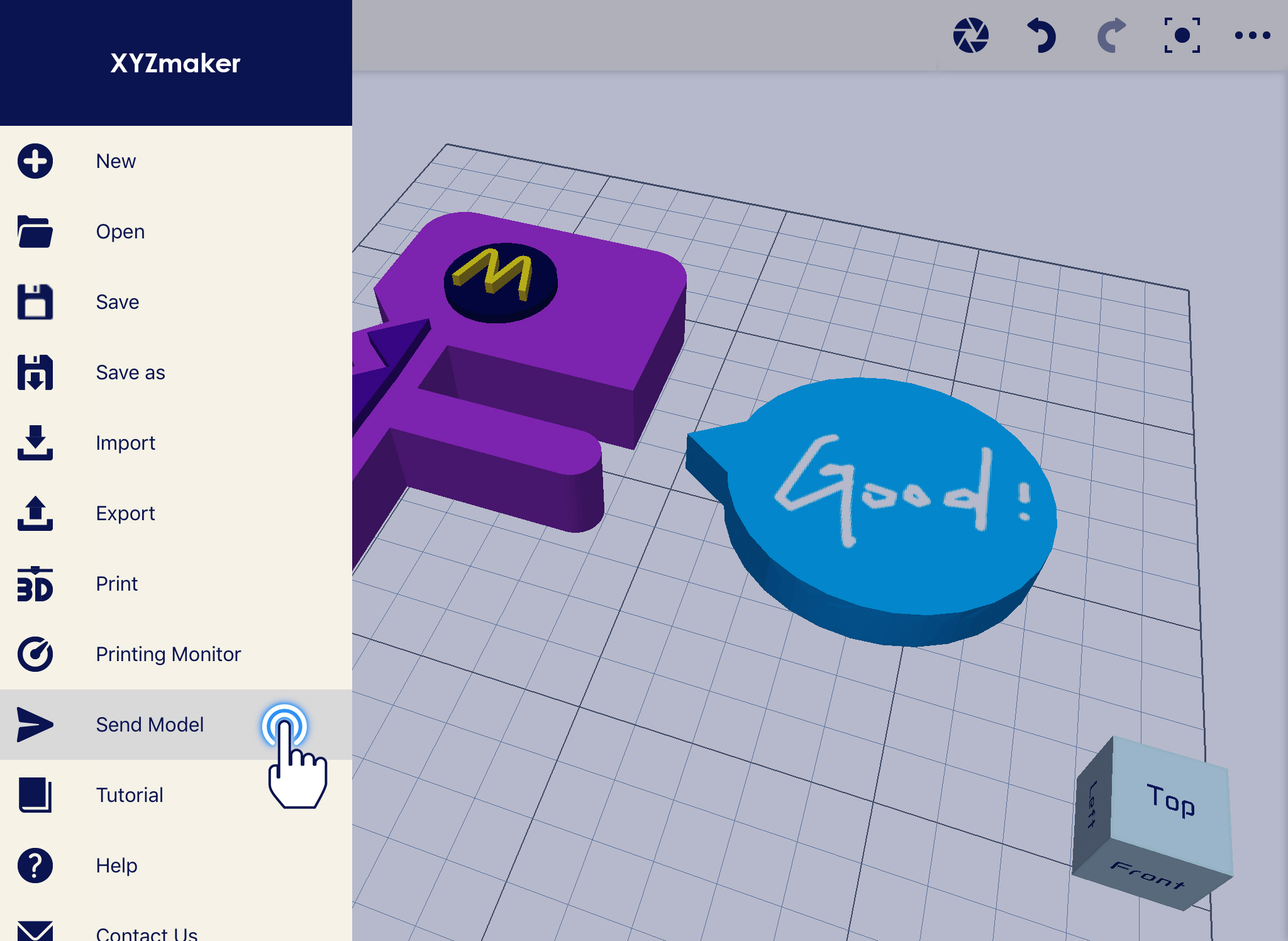
3. 选择您将要共享的应用程序,在此范例中以邮件(Mail)为例。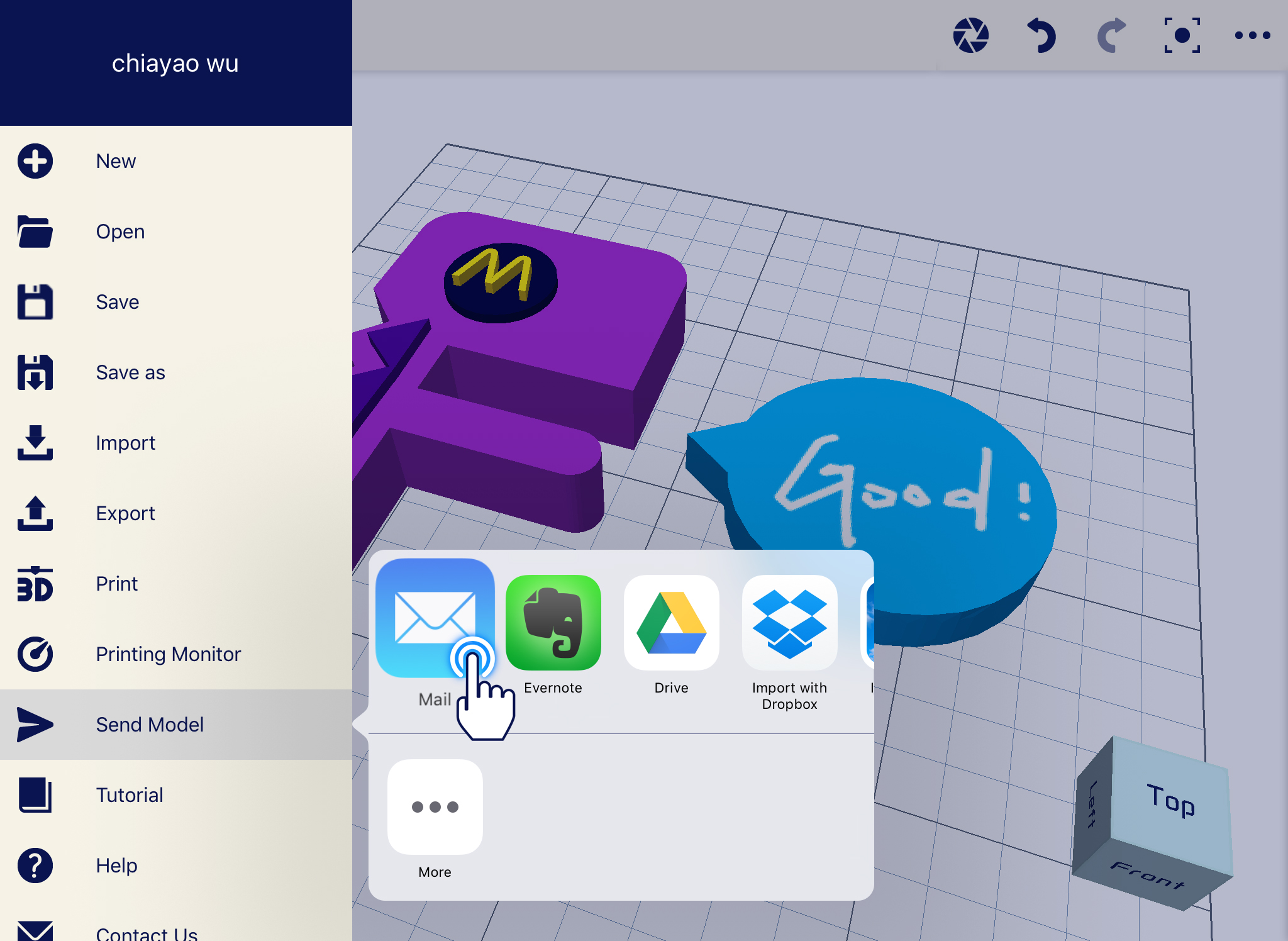
4. 选择电子邮件客户程序,将连同附加的 STL 档案开启。附加档案为工作平面上目前的项目。